Supprimer cross browse rapport adw et frst
Résolu
melzey68
-
buckhulk Messages postés 14914 Statut Contributeur -
buckhulk Messages postés 14914 Statut Contributeur -
bonjour pouvez vous m'aider voici les rapports merci beaucoup
# AdwCleaner v4.206 - Rapport créé le 17/06/2015 à 23:43:46
# Mis à jour le 01/06/2015 par Xplode
# Base de données : 2015-06-17.1 [Serveur]
# Système d'exploitation : Windows 8.1 (x64)
# Nom d'utilisateur : fares&melanie - BOUBOU
# Exécuté depuis : C:\Users\fares\Downloads\AdwCleaner-4.206.exe
# Option : Nettoyer
[#] Service Supprimé : globalUpdate
[#] Service Supprimé : globalUpdatem
[#] Service Supprimé : IHProtect Service
[#] Service Supprimé : WindowsMangerProtect
Service Supprimé : {16fd1cfd-5f7d-4fb7-ac6e-55eec1f56bf3}Gw64
Service Supprimé : innfd_1_10_0_14
Dossier Supprimé : C:\ProgramData\WindowsMangerProtect
Dossier Supprimé : C:\ProgramData\IHProtectUpDate
Dossier Supprimé : C:\ProgramData\5e89049000004ac1
Dossier Supprimé : C:\ProgramData\{63e56994-ef74-fac2-63e5-56994ef7a653}
Dossier Supprimé : C:\ProgramData\Microsoft\Windows\Start Menu\Programs\PepperZip
Dossier Supprimé : C:\ProgramData\Microsoft\Windows\Start Menu\Programs\GAMESDESKTOP
Dossier Supprimé : C:\ProgramData\Microsoft\Windows\Start Menu\Programs\Crossbrowse
Dossier Supprimé : C:\Program Files (x86)\AnyProtectEx
Dossier Supprimé : C:\Program Files (x86)\globalUpdate
Dossier Supprimé : C:\Program Files (x86)\predm
Dossier Supprimé : C:\Program Files (x86)\Crossbrowse
Dossier Supprimé : C:\Program Files (x86)\GUPlayer
Dossier Supprimé : C:\Program Files (x86)\miuitab
Dossier Supprimé : C:\Program Files (x86)\CinemaPlus-3.2cV17.06
Dossier Supprimé : C:\Program Files (x86)\gmsd_fr_005010005
Dossier Supprimé : C:\Program Files (x86)\Infonaut_1.10.0.14
Dossier Supprimé : C:\Users\fares\SupTab
Dossier Supprimé : C:\Users\fares\AppData\Local\globalUpdate
Dossier Supprimé : C:\Users\fares\AppData\Local\SmartWeb
Dossier Supprimé : C:\Users\fares\AppData\Local\Vosteran
Dossier Supprimé : C:\Users\fares\AppData\Local\Crossbrowse
Dossier Supprimé : C:\Users\fares\AppData\Local\gmsd_fr_005010005
Dossier Supprimé : C:\Users\fares\AppData\LocalLow\SmartWeb
Dossier Supprimé : C:\Users\fares\AppData\Roaming\AnyProtectEx
Dossier Supprimé : C:\Users\fares\AppData\Roaming\cacaoweb
Fichier Supprimé : C:\END
Fichier Supprimé : C:\Users\Public\Desktop\crossbrowse.lnk
Fichier Supprimé : C:\WINDOWS\System32\drivers\{16fd1cfd-5f7d-4fb7-ac6e-55eec1f56bf3}Gw64.sys
Fichier Supprimé : C:\WINDOWS\System32\drivers\innfd_1_10_0_14.sys
Fichier Supprimé : C:\Users\fares\AppData\Roaming\k6teX4SuWisddheHTCbzi
Fichier Supprimé : C:\Users\fares\AppData\Roaming\k6teX4SuWisddheHTCbzi.exe
Fichier Supprimé : C:\Users\fares\AppData\Roaming\WkQMXVG3jKks8e3b2Vu
Fichier Supprimé : C:\Users\fares\AppData\Roaming\WkQMXVG3jKks8e3b2Vu.exe
Fichier Supprimé : C:\Users\fares\AppData\Roaming\Microsoft\Internet Explorer\Quick Launch\crossbrowse.lnk
Fichier Supprimé : C:\Users\fares\AppData\Roaming\Microsoft\Windows\Start Menu\Programs\Startup\crossbrowse.lnk
Fichier Supprimé : C:\Users\fares\AppData\Roaming\Microsoft\Windows\Start Menu\Programs\Startup\SmartWeb.lnk
Fichier Supprimé : C:\Users\fares\AppData\Local\Google\Chrome\User Data\Default\Local Storage\hxxp_www.mystartsearch.com_0.localstorage
Fichier Supprimé : C:\Users\fares\AppData\Local\Google\Chrome\User Data\Default\Local Storage\hxxp_www.mystartsearch.com_0.localstorage-journal
Tâche Supprimée : APSnotifierPP1
Tâche Supprimée : APSnotifierPP2
Tâche Supprimée : APSnotifierPP3
Tâche Supprimée : Crossbrowse
Tâche Supprimée : globalUpdateUpdateTaskMachineCore
Tâche Supprimée : globalUpdateUpdateTaskMachineUA
Tâche Supprimée : k6teX4SuWisddheHTCbzi
Tâche Supprimée : WkQMXVG3jKks8e3b2Vu
Tâche Supprimée : 629c710f-b5af-48f5-b1f2-c42563ded208-1-6
Tâche Supprimée : 629c710f-b5af-48f5-b1f2-c42563ded208-1-7
Tâche Supprimée : 629c710f-b5af-48f5-b1f2-c42563ded208-10_user
Tâche Supprimée : 629c710f-b5af-48f5-b1f2-c42563ded208-3
Tâche Supprimée : 629c710f-b5af-48f5-b1f2-c42563ded208-5
Tâche Supprimée : 629c710f-b5af-48f5-b1f2-c42563ded208-5_user
Tâche Supprimée : 629c710f-b5af-48f5-b1f2-c42563ded208-6
Tâche Supprimée : 629c710f-b5af-48f5-b1f2-c42563ded208-7
Valeur Supprimée : HKCU\Software\Microsoft\Windows\CurrentVersion\Run [cacaoweb]
Clé Supprimée : HKLM\SOFTWARE\Classes\globalUpdate.OneClickCtrl.10
Clé Supprimée : HKLM\SOFTWARE\Classes\globalUpdate.OneClickProcessLauncherMachine
Clé Supprimée : HKLM\SOFTWARE\Classes\globalUpdate.OneClickProcessLauncherMachine.1.0
Clé Supprimée : HKLM\SOFTWARE\Classes\globalUpdate.Update3WebControl.4
Clé Supprimée : HKLM\SOFTWARE\Classes\globalUpdateUpdate.CoCreateAsync
Clé Supprimée : HKLM\SOFTWARE\Classes\globalUpdateUpdate.CoCreateAsync.1.0
Clé Supprimée : HKLM\SOFTWARE\Classes\globalUpdateUpdate.CoreClass
Clé Supprimée : HKLM\SOFTWARE\Classes\globalUpdateUpdate.CoreClass.1
Clé Supprimée : HKLM\SOFTWARE\Classes\globalUpdateUpdate.CoreMachineClass
Clé Supprimée : HKLM\SOFTWARE\Classes\globalUpdateUpdate.CoreMachineClass.1
Clé Supprimée : HKLM\SOFTWARE\Classes\globalUpdateUpdate.CredentialDialogMachine
Clé Supprimée : HKLM\SOFTWARE\Classes\globalUpdateUpdate.CredentialDialogMachine.1.0
Clé Supprimée : HKLM\SOFTWARE\Classes\globalUpdateUpdate.OnDemandCOMClassMachine
Clé Supprimée : HKLM\SOFTWARE\Classes\globalUpdateUpdate.OnDemandCOMClassMachine.1.0
Clé Supprimée : HKLM\SOFTWARE\Classes\globalUpdateUpdate.OnDemandCOMClassMachineFallback
Clé Supprimée : HKLM\SOFTWARE\Classes\globalUpdateUpdate.OnDemandCOMClassMachineFallback.1.0
Clé Supprimée : HKLM\SOFTWARE\Classes\globalUpdateUpdate.OnDemandCOMClassSvc
Clé Supprimée : HKLM\SOFTWARE\Classes\globalUpdateUpdate.OnDemandCOMClassSvc.1.0
Clé Supprimée : HKLM\SOFTWARE\Classes\globalUpdateUpdate.ProcessLauncher
Clé Supprimée : HKLM\SOFTWARE\Classes\globalUpdateUpdate.ProcessLauncher.1.0
Clé Supprimée : HKLM\SOFTWARE\Classes\globalUpdateUpdate.Update3COMClassService
Clé Supprimée : HKLM\SOFTWARE\Classes\globalUpdateUpdate.Update3COMClassService.1.0
Clé Supprimée : HKLM\SOFTWARE\Classes\globalUpdateUpdate.Update3WebMachine
Clé Supprimée : HKLM\SOFTWARE\Classes\globalUpdateUpdate.Update3WebMachine.1.0
Clé Supprimée : HKLM\SOFTWARE\Classes\globalUpdateUpdate.Update3WebMachineFallback
Clé Supprimée : HKLM\SOFTWARE\Classes\globalUpdateUpdate.Update3WebMachineFallback.1.0
Clé Supprimée : HKLM\SOFTWARE\Classes\globalUpdateUpdate.Update3WebSvc
Clé Supprimée : HKLM\SOFTWARE\Classes\globalUpdateUpdate.Update3WebSvc.1.0
Clé Supprimée : HKLM\SOFTWARE\MozillaPlugins\@staging.google.com/globalUpdate Update;version=10
Clé Supprimée : HKLM\SOFTWARE\MozillaPlugins\@staging.google.com/globalUpdate Update;version=4
Clé Supprimée : HKLM\SYSTEM\CurrentControlSet\Services\Eventlog\Application\WindowsMangerProtect
Valeur Supprimée : HKLM\SOFTWARE\Microsoft\Windows\CurrentVersion\Run [SmartWeb]
Clé Supprimée : HKLM\SOFTWARE\Microsoft\Mediaplayer\Shiminclusionlist\crossbrowse.exe
Clé Supprimée : HKLM\SOFTWARE\Classes\CRSBRWSHTML
Clé Supprimée : HKLM\SOFTWARE\Clients\StartMenuInternet\Crossbrowse
Clé Supprimée : HKLM\SOFTWARE\Microsoft\Windows\CurrentVersion\App Paths\crossbrowse.exe
Clé Supprimée : HKCU\Software\Classes\PepperZip
Valeur Supprimée : HKLM\SOFTWARE\Classes\.htm\OpenWithProgids [CRSBRWSHTML]
Valeur Supprimée : HKLM\SOFTWARE\Classes\.html\OpenWithProgids [CRSBRWSHTML]
Valeur Supprimée : HKLM\SOFTWARE\RegisteredApplications [Crossbrowse]
Clé Supprimée : HKLM\SOFTWARE\Classes\AppID\globalupdate.exe
Valeur Supprimée : HKLM\SOFTWARE\Microsoft\Windows\CurrentVersion\Run [gmsd_fr_005010005]
Clé Supprimée : HKLM\SOFTWARE\4c78563d-3e9d-90b7-77bf-1c46d4e586bf
Clé Supprimée : HKLM\SOFTWARE\9f50e6f5-26e3-4b3a-9df1-2668b09c8e40
Clé Supprimée : HKLM\SOFTWARE\Classes\AppID\{3278F5CF-48F3-4253-A6BB-004CE84AF492}
Clé Supprimée : HKLM\SOFTWARE\Classes\AppID\{577975B8-C40E-43E6-B0DE-4C6B44088B52}
Clé Supprimée : HKLM\SOFTWARE\Classes\CLSID\{1AA60054-57D9-4F99-9A55-D0FBFBE7ECD3}
Clé Supprimée : HKLM\SOFTWARE\Classes\CLSID\{3278F5CF-48F3-4253-A6BB-004CE84AF492}
Clé Supprimée : HKLM\SOFTWARE\Classes\CLSID\{3B5702BA-7F4C-4D1A-B026-1E9A01D43978}
Clé Supprimée : HKLM\SOFTWARE\Classes\CLSID\{5645E0E7-FC12-43BF-A6E4-F9751942B298}
Clé Supprimée : HKLM\SOFTWARE\Classes\CLSID\{577975B8-C40E-43E6-B0DE-4C6B44088B52}
Clé Supprimée : HKLM\SOFTWARE\Classes\CLSID\{5A4E3A41-FA55-4BDA-AED7-CEBE6E7BCB52}
Clé Supprimée : HKLM\SOFTWARE\Classes\CLSID\{5E89ACE9-E16B-499A-87B4-0DBF742404C1}
Clé Supprimée : HKLM\SOFTWARE\Classes\CLSID\{69F256DF-BA98-45E9-86EA-FC3CFECF9D30}
Clé Supprimée : HKLM\SOFTWARE\Classes\CLSID\{6E87FC94-9866-49B9-8E93-5736D6DE3DD7}
Clé Supprimée : HKLM\SOFTWARE\Classes\CLSID\{7E49F793-B3CD-4BF7-8419-B34B8BD30E61}
Clé Supprimée : HKLM\SOFTWARE\Classes\CLSID\{834469E3-CA2B-4F21-A5CA-4F6F4DBCDE87}
Clé Supprimée : HKLM\SOFTWARE\Classes\CLSID\{8529FAA3-5BFD-43C1-AB35-B53C4B96C6E5}
Clé Supprimée : HKLM\SOFTWARE\Classes\CLSID\{ADBC39BE-3D20-4333-8D99-E91EB1B62474}
Clé Supprimée : HKLM\SOFTWARE\Classes\CLSID\{C7BF8F4B-7BC7-4F42-B944-3D28A3A86D8A}
Clé Supprimée : HKLM\SOFTWARE\Classes\CLSID\{CFC47BB5-5FB5-4AD0-8427-6AA04334A3FC}
Clé Supprimée : HKLM\SOFTWARE\Classes\CLSID\{E06CA7F5-BA34-4FF6-8D24-B1BDC594D91F}
Clé Supprimée : HKLM\SOFTWARE\Classes\CLSID\{E0ADB535-D7B5-4D8B-B15D-578BDD20D76A}
Clé Supprimée : HKLM\SOFTWARE\Classes\CLSID\{E5A7A645-8318-4895-B85C-EDC606B80DB6}
Clé Supprimée : HKLM\SOFTWARE\Classes\CLSID\{F6421EE5-A5BE-4D31-81D5-C16B7BF48E4C}
Clé Supprimée : HKLM\SOFTWARE\Classes\CLSID\{FD8E81D0-F5FE-4CB1-9AEA-1E163D2BAB78}
Clé Supprimée : HKLM\SOFTWARE\Classes\CLSID\{51D26BB4-4D2C-4AE4-9873-5FF41B6DED1F}
Clé Supprimée : HKLM\SOFTWARE\Classes\Interface\{4E6354DE-9115-4AEE-BD21-C46C3E8A49DB}
Clé Supprimée : HKLM\SOFTWARE\Classes\Interface\{917CAAE9-DD47-4025-936E-1414F07DF5B8}
Clé Supprimée : HKLM\SOFTWARE\Classes\Interface\{FC073BDA-C115-4A1D-9DF9-9B5C461482E5}
Clé Supprimée : HKLM\SOFTWARE\Classes\TypeLib\{A2D733A7-73B0-4C6B-B0C7-06A432950B66}
Clé Supprimée : HKLM\SOFTWARE\Microsoft\Windows\CurrentVersion\Explorer\Browser Helper Objects\{51D26BB4-4D2C-4AE4-9873-5FF41B6DED1F}
Clé Supprimée : HKCU\Software\Microsoft\Windows\CurrentVersion\Ext\Stats\{51D26BB4-4D2C-4AE4-9873-5FF41B6DED1F}
Clé Supprimée : HKCU\Software\Microsoft\Windows\CurrentVersion\Ext\Settings\{51D26BB4-4D2C-4AE4-9873-5FF41B6DED1F}
Clé Supprimée : HKLM\SOFTWARE\Microsoft\Windows\CurrentVersion\Ext\PreApproved\{5645E0E7-FC12-43BF-A6E4-F9751942B298}
Clé Supprimée : HKLM\SOFTWARE\Microsoft\Windows\CurrentVersion\Ext\PreApproved\{C7BF8F4B-7BC7-4F42-B944-3D28A3A86D8A}
Clé Supprimée : HKLM\SOFTWARE\Microsoft\Internet Explorer\Low Rights\ElevationPolicy\{5645E0E7-FC12-43BF-A6E4-F9751942B298}
Clé Supprimée : HKLM\SOFTWARE\Microsoft\Internet Explorer\Low Rights\ElevationPolicy\{5E89ACE9-E16B-499A-87B4-0DBF742404C1}
Clé Supprimée : HKLM\SOFTWARE\Microsoft\Internet Explorer\Low Rights\ElevationPolicy\{C7BF8F4B-7BC7-4F42-B944-3D28A3A86D8A}
Clé Supprimée : [x64] HKLM\SOFTWARE\Classes\CLSID\{5A4E3A41-FA55-4BDA-AED7-CEBE6E7BCB52}
Clé Supprimée : [x64] HKLM\SOFTWARE\Classes\CLSID\{E5A7A645-8318-4895-B85C-EDC606B80DB6}
Clé Supprimée : [x64] HKLM\SOFTWARE\Classes\Interface\{4E6354DE-9115-4AEE-BD21-C46C3E8A49DB}
Clé Supprimée : [x64] HKLM\SOFTWARE\Classes\Interface\{917CAAE9-DD47-4025-936E-1414F07DF5B8}
Clé Supprimée : [x64] HKLM\SOFTWARE\Classes\Interface\{FC073BDA-C115-4A1D-9DF9-9B5C461482E5}
Clé Supprimée : [x64] HKCU\Software\Microsoft\Internet Explorer\SearchScopes\{2023ECEC-E06A-4372-A1C7-0B49F9E0FFF0}
Clé Supprimée : HKCU\Software\Microsoft\Internet Explorer\SearchScopes\{0633EE93-D776-472f-A0FF-E1416B8B2E3A}
Clé Supprimée : HKCU\Software\Microsoft\Internet Explorer\SearchScopes\{33BB0A4E-99AF-4226-BDF6-49120163DE86}
Clé Supprimée : HKCU\Software\Microsoft\Internet Explorer\SearchScopes\{34B99490-A983-4E3F-9991-BEF6098AD37D}
Clé Supprimée : HKCU\Software\Microsoft\Internet Explorer\SearchScopes\{D944BB61-2E34-4DBF-A683-47E505C587DC}
Clé Supprimée : HKCU\Software\Microsoft\Internet Explorer\SearchScopes\{DC91FAFB-6CEA-49E5-BB74-9CEE75D09B77}
Clé Supprimée : HKCU\Software\Microsoft\Internet Explorer\SearchScopes\{E733165D-CBCF-4FDA-883E-ADEF965B476C}
Clé Supprimée : HKLM\SOFTWARE\Microsoft\Internet Explorer\SearchScopes\{33BB0A4E-99AF-4226-BDF6-49120163DE86}
Clé Supprimée : [x64] HKLM\SOFTWARE\Microsoft\Internet Explorer\SearchScopes\{33BB0A4E-99AF-4226-BDF6-49120163DE86}
Clé Supprimée : [x64] HKLM\SOFTWARE\Microsoft\Internet Explorer\SearchScopes\{DC91FAFB-6CEA-49E5-BB74-9CEE75D09B77}
Clé Supprimée : HKCU\Software\AnyProtect
Clé Supprimée : HKCU\Software\APN PIP
Clé Supprimée : HKCU\Software\AskPartnerNetwork
Clé Supprimée : HKCU\Software\cacaoweb
Clé Supprimée : HKCU\Software\GlobalUpdate
Clé Supprimée : HKCU\Software\HomeTab
Clé Supprimée : HKCU\Software\InstallCore
Clé Supprimée : HKCU\Software\InstalledBrowserExtensions
Clé Supprimée : HKCU\Software\Optimizer Pro
Clé Supprimée : HKCU\Software\simplytech
Clé Supprimée : HKCU\Software\Tutorials
Clé Supprimée : HKCU\Software\TutoTag
Clé Supprimée : HKCU\Software\Vosteran Browser
Clé Supprimée : HKCU\Software\WajIEnhance
Clé Supprimée : HKCU\Software\TNT2
Clé Supprimée : HKCU\Software\Super Optimizer
Clé Supprimée : HKCU\Software\WajIntEnhance
Clé Supprimée : HKCU\Software\CrossBrowser
Clé Supprimée : HKCU\Software\SearchProtectWS
Clé Supprimée : HKCU\Software\Crossbrowse
Clé Supprimée : HKCU\Software\Linkey
Clé Supprimée : HKCU\Software\YorkNewCin
Clé Supprimée : HKCU\Software\HighDefAction
Clé Supprimée : HKCU\Software\ArenaHD
Clé Supprimée : HKCU\Software\CinemaPlus-3.2cV17.06
Clé Supprimée : HKCU\Software\CinemaPlus-3.2cV17.06-nv
Clé Supprimée : HKCU\Software\CinemaPlus-3.2cV17.06-nv-ie
Clé Supprimée : HKCU\Software\AppDataLow\{1146AC44-2F03-4431-B4FD-889BC837521F}
Clé Supprimée : HKCU\Software\AppDataLow\Software\Crossrider
Clé Supprimée : HKCU\Software\AppDataLow\Software\DynConIE
Clé Supprimée : HKCU\Software\AppDataLow\Software\SmartWeb
Clé Supprimée : HKLM\SOFTWARE\{1146AC44-2F03-4431-B4FD-889BC837521F}
Clé Supprimée : HKLM\SOFTWARE\{3A7D3E19-1B79-4E4E-BD96-5467DA2C4EF0}
Clé Supprimée : HKLM\SOFTWARE\{6791A2F3-FC80-475C-A002-C014AF797E9C}
Clé Supprimée : HKLM\SOFTWARE\AskPartnerNetwork
Clé Supprimée : HKLM\SOFTWARE\Conduit
Clé Supprimée : HKLM\SOFTWARE\GlobalUpdate
Clé Supprimée : HKLM\SOFTWARE\Iminent
Clé Supprimée : HKLM\SOFTWARE\InstalledBrowserExtensions
Clé Supprimée : HKLM\SOFTWARE\SearchProtect
Clé Supprimée : HKLM\SOFTWARE\SupDp
Clé Supprimée : HKLM\SOFTWARE\SupTab
Clé Supprimée : HKLM\SOFTWARE\supWindowsMangerProtect
Clé Supprimée : HKLM\SOFTWARE\Tutorials
Clé Supprimée : HKLM\SOFTWARE\mystartsearchSoftware
Clé Supprimée : HKLM\SOFTWARE\GAMESDESKTOP
Clé Supprimée : HKLM\SOFTWARE\IHProtect
Clé Supprimée : HKLM\SOFTWARE\WajIntEnhance
Clé Supprimée : HKLM\SOFTWARE\Crossbrowse
Clé Supprimée : HKLM\SOFTWARE\SpeedBit
Clé Supprimée : HKLM\SOFTWARE\AIM Toolbar
Clé Supprimée : HKLM\SOFTWARE\YorkNewCin
Clé Supprimée : HKLM\SOFTWARE\HighDefAction
Clé Supprimée : HKLM\SOFTWARE\ArenaHD
Clé Supprimée : HKLM\SOFTWARE\searchult
Clé Supprimée : HKLM\SOFTWARE\CinemaPlus-3.2cV17.06
Clé Supprimée : HKLM\SOFTWARE\CinemaPlus-3.2cV17.06-nv
Clé Supprimée : HKLM\SOFTWARE\CinemaPlus-3.2cV17.06-nv-ie
Clé Supprimée : HKCU\Software\Microsoft\Windows\CurrentVersion\Uninstall\IMBoosterARP
Clé Supprimée : HKCU\Software\Microsoft\Windows\CurrentVersion\Uninstall\IminentToolbar
Clé Supprimée : HKCU\Software\Microsoft\Windows\CurrentVersion\Uninstall\SearchProtect
Clé Supprimée : HKCU\Software\Microsoft\Windows\CurrentVersion\Uninstall\WajIntEnhance
Clé Supprimée : HKCU\Software\Microsoft\Windows\CurrentVersion\Uninstall\Vosteran.com
Clé Supprimée : HKCU\Software\Microsoft\Windows\CurrentVersion\Uninstall\Linkey
Clé Supprimée : HKLM\SOFTWARE\Microsoft\Windows\CurrentVersion\Uninstall\IMBoosterARP
Clé Supprimée : HKLM\SOFTWARE\Microsoft\Windows\CurrentVersion\Uninstall\IminentToolbar
Clé Supprimée : HKLM\SOFTWARE\Microsoft\Windows\CurrentVersion\Uninstall\SearchProtect
Clé Supprimée : HKLM\SOFTWARE\Microsoft\Windows\CurrentVersion\Uninstall\VOPackage
Clé Supprimée : HKLM\SOFTWARE\Microsoft\Windows\CurrentVersion\Uninstall\WajIntEnhance
Clé Supprimée : HKLM\SOFTWARE\Microsoft\Windows\CurrentVersion\Uninstall\Vosteran.com
Clé Supprimée : HKLM\SOFTWARE\Microsoft\Windows\CurrentVersion\Uninstall\Crossbrowse
Clé Supprimée : HKLM\SOFTWARE\Microsoft\Windows\CurrentVersion\Uninstall\Linkey
Clé Supprimée : HKLM\SOFTWARE\Microsoft\Windows\CurrentVersion\Uninstall\{7ADF667E-E14D-4D2C-827C-B0108F0D93BC}
Clé Supprimée : HKLM\SOFTWARE\Microsoft\Windows\CurrentVersion\Uninstall\CinemaPlus-3.2cV17.06
Clé Supprimée : HKLM\SOFTWARE\Microsoft\Windows\CurrentVersion\Uninstall\gmsd_fr_005010005_is1
Clé Supprimée : [x64] HKLM\SOFTWARE\InstalledBrowserExtensions
Clé Supprimée : [x64] HKLM\SOFTWARE\BubbleSound
Clé Supprimée : [x64] HKLM\SOFTWARE\YorkNewCin
Clé Supprimée : [x64] HKLM\SOFTWARE\HighDefAction
Clé Supprimée : [x64] HKLM\SOFTWARE\ArenaHD
Clé Supprimée : HKLM\SOFTWARE\Microsoft\Windows NT\CurrentVersion\Image File Execution Options\globalupdate.exe
-\\ Internet Explorer v11.0.9600.17840
Paramètre Restauré : HKCU\Software\Microsoft\Internet Explorer\Main [Search Page]
Paramètre Restauré : HKCU\Software\Microsoft\Internet Explorer\Main [Default_Page_URL]
Paramètre Restauré : HKCU\Software\Microsoft\Internet Explorer\Main [Default_Search_URL]
Paramètre Restauré : HKLM\SOFTWARE\Microsoft\Internet Explorer\Main [Start Page]
Paramètre Restauré : HKLM\SOFTWARE\Microsoft\Internet Explorer\Main [Search Page]
Paramètre Restauré : HKLM\SOFTWARE\Microsoft\Internet Explorer\Main [Default_Page_URL]
Paramètre Restauré : HKLM\SOFTWARE\Microsoft\Internet Explorer\Main [Default_Search_URL]
Paramètre Restauré : [x64] HKLM\SOFTWARE\Microsoft\Internet Explorer\Main [Default_Search_URL]
Paramètre Restauré : [x64] HKLM\SOFTWARE\Microsoft\Internet Explorer\Main [Search Page]
Paramètre Restauré : [x64] HKLM\SOFTWARE\Microsoft\Internet Explorer\Main [Default_Page_URL]
Paramètre Restauré : [x64] HKLM\SOFTWARE\Microsoft\Internet Explorer\Main [Start Page]
-\\ Mozilla Firefox v
-\\ Google Chrome v43.0.2357.124
[C:\Users\fares\AppData\Local\Google\Chrome\User Data\Default\Web Data] - Supprimée [Search Provider] : hxxp://www.mystartsearch.com/web/?type=dspp&ts=1434566996&z=dd4196bced7f4ac1ceb7eb4gez5cbzfwcq1q2t0t4w&from=ima&uid=ST500LT012-9WS142_W0V77E1T&q={searchTerms}
[C:\Users\fares\AppData\Local\Google\Chrome\User Data\Default\Secure Preferences] - Supprimée [Homepage] : hxxp://www.mystartsearch.com/?type=hppp&ts=1434566996&z=dd4196bced7f4ac1ceb7eb4gez5cbzfwcq1q2t0t4w&from=ima&uid=ST500LT012-9WS142_W0V77E1T
[C:\Users\fares\AppData\Local\Google\Chrome\User Data\Default\Secure Preferences] - Supprimée [Startup_URLs] : 4CA9E8F789E00205C4EC4D32AFAE2B103152B4875BAE67E9D765A33ABE67C831"},"software_reporter":{"prompt_reason":"7C076B5BC3639E44F0F1A3AA3C143BDC56711B63E9BB408159F35AE9ED0B3179","prompt_seed":"AAB2F60D9ECC8ADE55631DB36C0ECFBDE4F5AD4A2CD22F5173DACC939E72E8CB","prompt_version":"DCAABD1EF0A5AB97BD1AD668D0F15621D189AD921A06C1C09BB4CC429486E1F9"},"sync":{"remaining_rollback_tries":"53FD71062A86AAFEE77EB7686DC5A1A22CD83642B2487194FEABB8079707CEB5"}},"super_mac":"21FBF04D3827DDC5BF784FB3625EF5CD1A29ED99FF78318C4102170E0432E68B"},"session":{"restore_on_startup":4,"startup_urls":["hxxp://www.mystartsearch.com/?type=hppp&ts=1434566996&z=dd4196bced7f4ac1ceb7eb4gez5cbzfwcq1q2t0t4w&from=ima&uid=ST500LT012-9WS142_W0V77E1T
[C:\Users\fares\AppData\Local\Google\Chrome\User Data\Default\Web Data] - Supprimée [Search Provider] : hxxp://www.mystartsearch.com/web/?type=dspp&ts=1434566996&z=dd4196bced7f4ac1ceb7eb4gez5cbzfwcq1q2t0t4w&from=ima&uid=ST500LT012-9WS142_W0V77E1T&q={searchTerms}
[C:\Users\fares\AppData\Local\Google\Chrome\User Data\Default\Secure Preferences] - Supprimée [Homepage] : hxxp://www.mystartsearch.com/?type=hppp&ts=1434566996&z=dd4196bced7f4ac1ceb7eb4gez5cbzfwcq1q2t0t4w&from=ima&uid=ST500LT012-9WS142_W0V77E1T
[C:\Users\fares\AppData\Local\Google\Chrome\User Data\Default\Secure Preferences] - Supprimée [Startup_URLs] : 4CA9E8F789E00205C4EC4D32AFAE2B103152B4875BAE67E9D765A33ABE67C831"},"software_reporter":{"prompt_reason":"7C076B5BC3639E44F0F1A3AA3C143BDC56711B63E9BB408159F35AE9ED0B3179","prompt_seed":"AAB2F60D9ECC8ADE55631DB36C0ECFBDE4F5AD4A2CD22F5173DACC939E72E8CB","prompt_version":"DCAABD1EF0A5AB97BD1AD668D0F15621D189AD921A06C1C09BB4CC429486E1F9"},"sync":{"remaining_rollback_tries":"53FD71062A86AAFEE77EB7686DC5A1A22CD83642B2487194FEABB8079707CEB5"}},"super_mac":"21FBF04D3827DDC5BF784FB3625EF5CD1A29ED99FF78318C4102170E0432E68B"},"session":{"restore_on_startup":4,"startup_urls":["hxxp://www.mystartsearch.com/?type=hppp&ts=1434566996&z=dd4196bced7f4ac1ceb7eb4gez5cbzfwcq1q2t0t4w&from=ima&uid=ST500LT012-9WS142_W0V77E1T
AdwCleaner[R0].txt - [70998 octets] - [13/11/2014 20:20:37]
AdwCleaner[R1].txt - [28584 octets] - [17/06/2015 23:21:01]
AdwCleaner[R2].txt - [28645 octets] - [17/06/2015 23:37:16]
AdwCleaner[S0].txt - [66108 octets] - [13/11/2014 20:24:04]
AdwCleaner[S1].txt - [21265 octets] - [17/06/2015 23:43:46]
########## EOF - C:\AdwCleaner\AdwCleaner[S1].txt - [21326 octets] ##########
http://pjjoint.malekal.com/files.php?id=20150618_g14k14y11o10j13
http://pjjoint.malekal.com/files.php?id=20150618_y11q126m7c11
http://pjjoint.malekal.com/files.php?id=20150618_t9l6y6y7e11
# AdwCleaner v4.206 - Rapport créé le 17/06/2015 à 23:43:46
# Mis à jour le 01/06/2015 par Xplode
# Base de données : 2015-06-17.1 [Serveur]
# Système d'exploitation : Windows 8.1 (x64)
# Nom d'utilisateur : fares&melanie - BOUBOU
# Exécuté depuis : C:\Users\fares\Downloads\AdwCleaner-4.206.exe
# Option : Nettoyer
- [ Services ] *****
[#] Service Supprimé : globalUpdate
[#] Service Supprimé : globalUpdatem
[#] Service Supprimé : IHProtect Service
[#] Service Supprimé : WindowsMangerProtect
Service Supprimé : {16fd1cfd-5f7d-4fb7-ac6e-55eec1f56bf3}Gw64
Service Supprimé : innfd_1_10_0_14
- [ Fichiers / Dossiers ] *****
Dossier Supprimé : C:\ProgramData\WindowsMangerProtect
Dossier Supprimé : C:\ProgramData\IHProtectUpDate
Dossier Supprimé : C:\ProgramData\5e89049000004ac1
Dossier Supprimé : C:\ProgramData\{63e56994-ef74-fac2-63e5-56994ef7a653}
Dossier Supprimé : C:\ProgramData\Microsoft\Windows\Start Menu\Programs\PepperZip
Dossier Supprimé : C:\ProgramData\Microsoft\Windows\Start Menu\Programs\GAMESDESKTOP
Dossier Supprimé : C:\ProgramData\Microsoft\Windows\Start Menu\Programs\Crossbrowse
Dossier Supprimé : C:\Program Files (x86)\AnyProtectEx
Dossier Supprimé : C:\Program Files (x86)\globalUpdate
Dossier Supprimé : C:\Program Files (x86)\predm
Dossier Supprimé : C:\Program Files (x86)\Crossbrowse
Dossier Supprimé : C:\Program Files (x86)\GUPlayer
Dossier Supprimé : C:\Program Files (x86)\miuitab
Dossier Supprimé : C:\Program Files (x86)\CinemaPlus-3.2cV17.06
Dossier Supprimé : C:\Program Files (x86)\gmsd_fr_005010005
Dossier Supprimé : C:\Program Files (x86)\Infonaut_1.10.0.14
Dossier Supprimé : C:\Users\fares\SupTab
Dossier Supprimé : C:\Users\fares\AppData\Local\globalUpdate
Dossier Supprimé : C:\Users\fares\AppData\Local\SmartWeb
Dossier Supprimé : C:\Users\fares\AppData\Local\Vosteran
Dossier Supprimé : C:\Users\fares\AppData\Local\Crossbrowse
Dossier Supprimé : C:\Users\fares\AppData\Local\gmsd_fr_005010005
Dossier Supprimé : C:\Users\fares\AppData\LocalLow\SmartWeb
Dossier Supprimé : C:\Users\fares\AppData\Roaming\AnyProtectEx
Dossier Supprimé : C:\Users\fares\AppData\Roaming\cacaoweb
Fichier Supprimé : C:\END
Fichier Supprimé : C:\Users\Public\Desktop\crossbrowse.lnk
Fichier Supprimé : C:\WINDOWS\System32\drivers\{16fd1cfd-5f7d-4fb7-ac6e-55eec1f56bf3}Gw64.sys
Fichier Supprimé : C:\WINDOWS\System32\drivers\innfd_1_10_0_14.sys
Fichier Supprimé : C:\Users\fares\AppData\Roaming\k6teX4SuWisddheHTCbzi
Fichier Supprimé : C:\Users\fares\AppData\Roaming\k6teX4SuWisddheHTCbzi.exe
Fichier Supprimé : C:\Users\fares\AppData\Roaming\WkQMXVG3jKks8e3b2Vu
Fichier Supprimé : C:\Users\fares\AppData\Roaming\WkQMXVG3jKks8e3b2Vu.exe
Fichier Supprimé : C:\Users\fares\AppData\Roaming\Microsoft\Internet Explorer\Quick Launch\crossbrowse.lnk
Fichier Supprimé : C:\Users\fares\AppData\Roaming\Microsoft\Windows\Start Menu\Programs\Startup\crossbrowse.lnk
Fichier Supprimé : C:\Users\fares\AppData\Roaming\Microsoft\Windows\Start Menu\Programs\Startup\SmartWeb.lnk
Fichier Supprimé : C:\Users\fares\AppData\Local\Google\Chrome\User Data\Default\Local Storage\hxxp_www.mystartsearch.com_0.localstorage
Fichier Supprimé : C:\Users\fares\AppData\Local\Google\Chrome\User Data\Default\Local Storage\hxxp_www.mystartsearch.com_0.localstorage-journal
- [ Tâches planifiées ] *****
Tâche Supprimée : APSnotifierPP1
Tâche Supprimée : APSnotifierPP2
Tâche Supprimée : APSnotifierPP3
Tâche Supprimée : Crossbrowse
Tâche Supprimée : globalUpdateUpdateTaskMachineCore
Tâche Supprimée : globalUpdateUpdateTaskMachineUA
Tâche Supprimée : k6teX4SuWisddheHTCbzi
Tâche Supprimée : WkQMXVG3jKks8e3b2Vu
Tâche Supprimée : 629c710f-b5af-48f5-b1f2-c42563ded208-1-6
Tâche Supprimée : 629c710f-b5af-48f5-b1f2-c42563ded208-1-7
Tâche Supprimée : 629c710f-b5af-48f5-b1f2-c42563ded208-10_user
Tâche Supprimée : 629c710f-b5af-48f5-b1f2-c42563ded208-3
Tâche Supprimée : 629c710f-b5af-48f5-b1f2-c42563ded208-5
Tâche Supprimée : 629c710f-b5af-48f5-b1f2-c42563ded208-5_user
Tâche Supprimée : 629c710f-b5af-48f5-b1f2-c42563ded208-6
Tâche Supprimée : 629c710f-b5af-48f5-b1f2-c42563ded208-7
- [ Raccourcis ] *****
- [ Registre ] *****
Valeur Supprimée : HKCU\Software\Microsoft\Windows\CurrentVersion\Run [cacaoweb]
Clé Supprimée : HKLM\SOFTWARE\Classes\globalUpdate.OneClickCtrl.10
Clé Supprimée : HKLM\SOFTWARE\Classes\globalUpdate.OneClickProcessLauncherMachine
Clé Supprimée : HKLM\SOFTWARE\Classes\globalUpdate.OneClickProcessLauncherMachine.1.0
Clé Supprimée : HKLM\SOFTWARE\Classes\globalUpdate.Update3WebControl.4
Clé Supprimée : HKLM\SOFTWARE\Classes\globalUpdateUpdate.CoCreateAsync
Clé Supprimée : HKLM\SOFTWARE\Classes\globalUpdateUpdate.CoCreateAsync.1.0
Clé Supprimée : HKLM\SOFTWARE\Classes\globalUpdateUpdate.CoreClass
Clé Supprimée : HKLM\SOFTWARE\Classes\globalUpdateUpdate.CoreClass.1
Clé Supprimée : HKLM\SOFTWARE\Classes\globalUpdateUpdate.CoreMachineClass
Clé Supprimée : HKLM\SOFTWARE\Classes\globalUpdateUpdate.CoreMachineClass.1
Clé Supprimée : HKLM\SOFTWARE\Classes\globalUpdateUpdate.CredentialDialogMachine
Clé Supprimée : HKLM\SOFTWARE\Classes\globalUpdateUpdate.CredentialDialogMachine.1.0
Clé Supprimée : HKLM\SOFTWARE\Classes\globalUpdateUpdate.OnDemandCOMClassMachine
Clé Supprimée : HKLM\SOFTWARE\Classes\globalUpdateUpdate.OnDemandCOMClassMachine.1.0
Clé Supprimée : HKLM\SOFTWARE\Classes\globalUpdateUpdate.OnDemandCOMClassMachineFallback
Clé Supprimée : HKLM\SOFTWARE\Classes\globalUpdateUpdate.OnDemandCOMClassMachineFallback.1.0
Clé Supprimée : HKLM\SOFTWARE\Classes\globalUpdateUpdate.OnDemandCOMClassSvc
Clé Supprimée : HKLM\SOFTWARE\Classes\globalUpdateUpdate.OnDemandCOMClassSvc.1.0
Clé Supprimée : HKLM\SOFTWARE\Classes\globalUpdateUpdate.ProcessLauncher
Clé Supprimée : HKLM\SOFTWARE\Classes\globalUpdateUpdate.ProcessLauncher.1.0
Clé Supprimée : HKLM\SOFTWARE\Classes\globalUpdateUpdate.Update3COMClassService
Clé Supprimée : HKLM\SOFTWARE\Classes\globalUpdateUpdate.Update3COMClassService.1.0
Clé Supprimée : HKLM\SOFTWARE\Classes\globalUpdateUpdate.Update3WebMachine
Clé Supprimée : HKLM\SOFTWARE\Classes\globalUpdateUpdate.Update3WebMachine.1.0
Clé Supprimée : HKLM\SOFTWARE\Classes\globalUpdateUpdate.Update3WebMachineFallback
Clé Supprimée : HKLM\SOFTWARE\Classes\globalUpdateUpdate.Update3WebMachineFallback.1.0
Clé Supprimée : HKLM\SOFTWARE\Classes\globalUpdateUpdate.Update3WebSvc
Clé Supprimée : HKLM\SOFTWARE\Classes\globalUpdateUpdate.Update3WebSvc.1.0
Clé Supprimée : HKLM\SOFTWARE\MozillaPlugins\@staging.google.com/globalUpdate Update;version=10
Clé Supprimée : HKLM\SOFTWARE\MozillaPlugins\@staging.google.com/globalUpdate Update;version=4
Clé Supprimée : HKLM\SYSTEM\CurrentControlSet\Services\Eventlog\Application\WindowsMangerProtect
Valeur Supprimée : HKLM\SOFTWARE\Microsoft\Windows\CurrentVersion\Run [SmartWeb]
Clé Supprimée : HKLM\SOFTWARE\Microsoft\Mediaplayer\Shiminclusionlist\crossbrowse.exe
Clé Supprimée : HKLM\SOFTWARE\Classes\CRSBRWSHTML
Clé Supprimée : HKLM\SOFTWARE\Clients\StartMenuInternet\Crossbrowse
Clé Supprimée : HKLM\SOFTWARE\Microsoft\Windows\CurrentVersion\App Paths\crossbrowse.exe
Clé Supprimée : HKCU\Software\Classes\PepperZip
Valeur Supprimée : HKLM\SOFTWARE\Classes\.htm\OpenWithProgids [CRSBRWSHTML]
Valeur Supprimée : HKLM\SOFTWARE\Classes\.html\OpenWithProgids [CRSBRWSHTML]
Valeur Supprimée : HKLM\SOFTWARE\RegisteredApplications [Crossbrowse]
Clé Supprimée : HKLM\SOFTWARE\Classes\AppID\globalupdate.exe
Valeur Supprimée : HKLM\SOFTWARE\Microsoft\Windows\CurrentVersion\Run [gmsd_fr_005010005]
Clé Supprimée : HKLM\SOFTWARE\4c78563d-3e9d-90b7-77bf-1c46d4e586bf
Clé Supprimée : HKLM\SOFTWARE\9f50e6f5-26e3-4b3a-9df1-2668b09c8e40
Clé Supprimée : HKLM\SOFTWARE\Classes\AppID\{3278F5CF-48F3-4253-A6BB-004CE84AF492}
Clé Supprimée : HKLM\SOFTWARE\Classes\AppID\{577975B8-C40E-43E6-B0DE-4C6B44088B52}
Clé Supprimée : HKLM\SOFTWARE\Classes\CLSID\{1AA60054-57D9-4F99-9A55-D0FBFBE7ECD3}
Clé Supprimée : HKLM\SOFTWARE\Classes\CLSID\{3278F5CF-48F3-4253-A6BB-004CE84AF492}
Clé Supprimée : HKLM\SOFTWARE\Classes\CLSID\{3B5702BA-7F4C-4D1A-B026-1E9A01D43978}
Clé Supprimée : HKLM\SOFTWARE\Classes\CLSID\{5645E0E7-FC12-43BF-A6E4-F9751942B298}
Clé Supprimée : HKLM\SOFTWARE\Classes\CLSID\{577975B8-C40E-43E6-B0DE-4C6B44088B52}
Clé Supprimée : HKLM\SOFTWARE\Classes\CLSID\{5A4E3A41-FA55-4BDA-AED7-CEBE6E7BCB52}
Clé Supprimée : HKLM\SOFTWARE\Classes\CLSID\{5E89ACE9-E16B-499A-87B4-0DBF742404C1}
Clé Supprimée : HKLM\SOFTWARE\Classes\CLSID\{69F256DF-BA98-45E9-86EA-FC3CFECF9D30}
Clé Supprimée : HKLM\SOFTWARE\Classes\CLSID\{6E87FC94-9866-49B9-8E93-5736D6DE3DD7}
Clé Supprimée : HKLM\SOFTWARE\Classes\CLSID\{7E49F793-B3CD-4BF7-8419-B34B8BD30E61}
Clé Supprimée : HKLM\SOFTWARE\Classes\CLSID\{834469E3-CA2B-4F21-A5CA-4F6F4DBCDE87}
Clé Supprimée : HKLM\SOFTWARE\Classes\CLSID\{8529FAA3-5BFD-43C1-AB35-B53C4B96C6E5}
Clé Supprimée : HKLM\SOFTWARE\Classes\CLSID\{ADBC39BE-3D20-4333-8D99-E91EB1B62474}
Clé Supprimée : HKLM\SOFTWARE\Classes\CLSID\{C7BF8F4B-7BC7-4F42-B944-3D28A3A86D8A}
Clé Supprimée : HKLM\SOFTWARE\Classes\CLSID\{CFC47BB5-5FB5-4AD0-8427-6AA04334A3FC}
Clé Supprimée : HKLM\SOFTWARE\Classes\CLSID\{E06CA7F5-BA34-4FF6-8D24-B1BDC594D91F}
Clé Supprimée : HKLM\SOFTWARE\Classes\CLSID\{E0ADB535-D7B5-4D8B-B15D-578BDD20D76A}
Clé Supprimée : HKLM\SOFTWARE\Classes\CLSID\{E5A7A645-8318-4895-B85C-EDC606B80DB6}
Clé Supprimée : HKLM\SOFTWARE\Classes\CLSID\{F6421EE5-A5BE-4D31-81D5-C16B7BF48E4C}
Clé Supprimée : HKLM\SOFTWARE\Classes\CLSID\{FD8E81D0-F5FE-4CB1-9AEA-1E163D2BAB78}
Clé Supprimée : HKLM\SOFTWARE\Classes\CLSID\{51D26BB4-4D2C-4AE4-9873-5FF41B6DED1F}
Clé Supprimée : HKLM\SOFTWARE\Classes\Interface\{4E6354DE-9115-4AEE-BD21-C46C3E8A49DB}
Clé Supprimée : HKLM\SOFTWARE\Classes\Interface\{917CAAE9-DD47-4025-936E-1414F07DF5B8}
Clé Supprimée : HKLM\SOFTWARE\Classes\Interface\{FC073BDA-C115-4A1D-9DF9-9B5C461482E5}
Clé Supprimée : HKLM\SOFTWARE\Classes\TypeLib\{A2D733A7-73B0-4C6B-B0C7-06A432950B66}
Clé Supprimée : HKLM\SOFTWARE\Microsoft\Windows\CurrentVersion\Explorer\Browser Helper Objects\{51D26BB4-4D2C-4AE4-9873-5FF41B6DED1F}
Clé Supprimée : HKCU\Software\Microsoft\Windows\CurrentVersion\Ext\Stats\{51D26BB4-4D2C-4AE4-9873-5FF41B6DED1F}
Clé Supprimée : HKCU\Software\Microsoft\Windows\CurrentVersion\Ext\Settings\{51D26BB4-4D2C-4AE4-9873-5FF41B6DED1F}
Clé Supprimée : HKLM\SOFTWARE\Microsoft\Windows\CurrentVersion\Ext\PreApproved\{5645E0E7-FC12-43BF-A6E4-F9751942B298}
Clé Supprimée : HKLM\SOFTWARE\Microsoft\Windows\CurrentVersion\Ext\PreApproved\{C7BF8F4B-7BC7-4F42-B944-3D28A3A86D8A}
Clé Supprimée : HKLM\SOFTWARE\Microsoft\Internet Explorer\Low Rights\ElevationPolicy\{5645E0E7-FC12-43BF-A6E4-F9751942B298}
Clé Supprimée : HKLM\SOFTWARE\Microsoft\Internet Explorer\Low Rights\ElevationPolicy\{5E89ACE9-E16B-499A-87B4-0DBF742404C1}
Clé Supprimée : HKLM\SOFTWARE\Microsoft\Internet Explorer\Low Rights\ElevationPolicy\{C7BF8F4B-7BC7-4F42-B944-3D28A3A86D8A}
Clé Supprimée : [x64] HKLM\SOFTWARE\Classes\CLSID\{5A4E3A41-FA55-4BDA-AED7-CEBE6E7BCB52}
Clé Supprimée : [x64] HKLM\SOFTWARE\Classes\CLSID\{E5A7A645-8318-4895-B85C-EDC606B80DB6}
Clé Supprimée : [x64] HKLM\SOFTWARE\Classes\Interface\{4E6354DE-9115-4AEE-BD21-C46C3E8A49DB}
Clé Supprimée : [x64] HKLM\SOFTWARE\Classes\Interface\{917CAAE9-DD47-4025-936E-1414F07DF5B8}
Clé Supprimée : [x64] HKLM\SOFTWARE\Classes\Interface\{FC073BDA-C115-4A1D-9DF9-9B5C461482E5}
Clé Supprimée : [x64] HKCU\Software\Microsoft\Internet Explorer\SearchScopes\{2023ECEC-E06A-4372-A1C7-0B49F9E0FFF0}
Clé Supprimée : HKCU\Software\Microsoft\Internet Explorer\SearchScopes\{0633EE93-D776-472f-A0FF-E1416B8B2E3A}
Clé Supprimée : HKCU\Software\Microsoft\Internet Explorer\SearchScopes\{33BB0A4E-99AF-4226-BDF6-49120163DE86}
Clé Supprimée : HKCU\Software\Microsoft\Internet Explorer\SearchScopes\{34B99490-A983-4E3F-9991-BEF6098AD37D}
Clé Supprimée : HKCU\Software\Microsoft\Internet Explorer\SearchScopes\{D944BB61-2E34-4DBF-A683-47E505C587DC}
Clé Supprimée : HKCU\Software\Microsoft\Internet Explorer\SearchScopes\{DC91FAFB-6CEA-49E5-BB74-9CEE75D09B77}
Clé Supprimée : HKCU\Software\Microsoft\Internet Explorer\SearchScopes\{E733165D-CBCF-4FDA-883E-ADEF965B476C}
Clé Supprimée : HKLM\SOFTWARE\Microsoft\Internet Explorer\SearchScopes\{33BB0A4E-99AF-4226-BDF6-49120163DE86}
Clé Supprimée : [x64] HKLM\SOFTWARE\Microsoft\Internet Explorer\SearchScopes\{33BB0A4E-99AF-4226-BDF6-49120163DE86}
Clé Supprimée : [x64] HKLM\SOFTWARE\Microsoft\Internet Explorer\SearchScopes\{DC91FAFB-6CEA-49E5-BB74-9CEE75D09B77}
Clé Supprimée : HKCU\Software\AnyProtect
Clé Supprimée : HKCU\Software\APN PIP
Clé Supprimée : HKCU\Software\AskPartnerNetwork
Clé Supprimée : HKCU\Software\cacaoweb
Clé Supprimée : HKCU\Software\GlobalUpdate
Clé Supprimée : HKCU\Software\HomeTab
Clé Supprimée : HKCU\Software\InstallCore
Clé Supprimée : HKCU\Software\InstalledBrowserExtensions
Clé Supprimée : HKCU\Software\Optimizer Pro
Clé Supprimée : HKCU\Software\simplytech
Clé Supprimée : HKCU\Software\Tutorials
Clé Supprimée : HKCU\Software\TutoTag
Clé Supprimée : HKCU\Software\Vosteran Browser
Clé Supprimée : HKCU\Software\WajIEnhance
Clé Supprimée : HKCU\Software\TNT2
Clé Supprimée : HKCU\Software\Super Optimizer
Clé Supprimée : HKCU\Software\WajIntEnhance
Clé Supprimée : HKCU\Software\CrossBrowser
Clé Supprimée : HKCU\Software\SearchProtectWS
Clé Supprimée : HKCU\Software\Crossbrowse
Clé Supprimée : HKCU\Software\Linkey
Clé Supprimée : HKCU\Software\YorkNewCin
Clé Supprimée : HKCU\Software\HighDefAction
Clé Supprimée : HKCU\Software\ArenaHD
Clé Supprimée : HKCU\Software\CinemaPlus-3.2cV17.06
Clé Supprimée : HKCU\Software\CinemaPlus-3.2cV17.06-nv
Clé Supprimée : HKCU\Software\CinemaPlus-3.2cV17.06-nv-ie
Clé Supprimée : HKCU\Software\AppDataLow\{1146AC44-2F03-4431-B4FD-889BC837521F}
Clé Supprimée : HKCU\Software\AppDataLow\Software\Crossrider
Clé Supprimée : HKCU\Software\AppDataLow\Software\DynConIE
Clé Supprimée : HKCU\Software\AppDataLow\Software\SmartWeb
Clé Supprimée : HKLM\SOFTWARE\{1146AC44-2F03-4431-B4FD-889BC837521F}
Clé Supprimée : HKLM\SOFTWARE\{3A7D3E19-1B79-4E4E-BD96-5467DA2C4EF0}
Clé Supprimée : HKLM\SOFTWARE\{6791A2F3-FC80-475C-A002-C014AF797E9C}
Clé Supprimée : HKLM\SOFTWARE\AskPartnerNetwork
Clé Supprimée : HKLM\SOFTWARE\Conduit
Clé Supprimée : HKLM\SOFTWARE\GlobalUpdate
Clé Supprimée : HKLM\SOFTWARE\Iminent
Clé Supprimée : HKLM\SOFTWARE\InstalledBrowserExtensions
Clé Supprimée : HKLM\SOFTWARE\SearchProtect
Clé Supprimée : HKLM\SOFTWARE\SupDp
Clé Supprimée : HKLM\SOFTWARE\SupTab
Clé Supprimée : HKLM\SOFTWARE\supWindowsMangerProtect
Clé Supprimée : HKLM\SOFTWARE\Tutorials
Clé Supprimée : HKLM\SOFTWARE\mystartsearchSoftware
Clé Supprimée : HKLM\SOFTWARE\GAMESDESKTOP
Clé Supprimée : HKLM\SOFTWARE\IHProtect
Clé Supprimée : HKLM\SOFTWARE\WajIntEnhance
Clé Supprimée : HKLM\SOFTWARE\Crossbrowse
Clé Supprimée : HKLM\SOFTWARE\SpeedBit
Clé Supprimée : HKLM\SOFTWARE\AIM Toolbar
Clé Supprimée : HKLM\SOFTWARE\YorkNewCin
Clé Supprimée : HKLM\SOFTWARE\HighDefAction
Clé Supprimée : HKLM\SOFTWARE\ArenaHD
Clé Supprimée : HKLM\SOFTWARE\searchult
Clé Supprimée : HKLM\SOFTWARE\CinemaPlus-3.2cV17.06
Clé Supprimée : HKLM\SOFTWARE\CinemaPlus-3.2cV17.06-nv
Clé Supprimée : HKLM\SOFTWARE\CinemaPlus-3.2cV17.06-nv-ie
Clé Supprimée : HKCU\Software\Microsoft\Windows\CurrentVersion\Uninstall\IMBoosterARP
Clé Supprimée : HKCU\Software\Microsoft\Windows\CurrentVersion\Uninstall\IminentToolbar
Clé Supprimée : HKCU\Software\Microsoft\Windows\CurrentVersion\Uninstall\SearchProtect
Clé Supprimée : HKCU\Software\Microsoft\Windows\CurrentVersion\Uninstall\WajIntEnhance
Clé Supprimée : HKCU\Software\Microsoft\Windows\CurrentVersion\Uninstall\Vosteran.com
Clé Supprimée : HKCU\Software\Microsoft\Windows\CurrentVersion\Uninstall\Linkey
Clé Supprimée : HKLM\SOFTWARE\Microsoft\Windows\CurrentVersion\Uninstall\IMBoosterARP
Clé Supprimée : HKLM\SOFTWARE\Microsoft\Windows\CurrentVersion\Uninstall\IminentToolbar
Clé Supprimée : HKLM\SOFTWARE\Microsoft\Windows\CurrentVersion\Uninstall\SearchProtect
Clé Supprimée : HKLM\SOFTWARE\Microsoft\Windows\CurrentVersion\Uninstall\VOPackage
Clé Supprimée : HKLM\SOFTWARE\Microsoft\Windows\CurrentVersion\Uninstall\WajIntEnhance
Clé Supprimée : HKLM\SOFTWARE\Microsoft\Windows\CurrentVersion\Uninstall\Vosteran.com
Clé Supprimée : HKLM\SOFTWARE\Microsoft\Windows\CurrentVersion\Uninstall\Crossbrowse
Clé Supprimée : HKLM\SOFTWARE\Microsoft\Windows\CurrentVersion\Uninstall\Linkey
Clé Supprimée : HKLM\SOFTWARE\Microsoft\Windows\CurrentVersion\Uninstall\{7ADF667E-E14D-4D2C-827C-B0108F0D93BC}
Clé Supprimée : HKLM\SOFTWARE\Microsoft\Windows\CurrentVersion\Uninstall\CinemaPlus-3.2cV17.06
Clé Supprimée : HKLM\SOFTWARE\Microsoft\Windows\CurrentVersion\Uninstall\gmsd_fr_005010005_is1
Clé Supprimée : [x64] HKLM\SOFTWARE\InstalledBrowserExtensions
Clé Supprimée : [x64] HKLM\SOFTWARE\BubbleSound
Clé Supprimée : [x64] HKLM\SOFTWARE\YorkNewCin
Clé Supprimée : [x64] HKLM\SOFTWARE\HighDefAction
Clé Supprimée : [x64] HKLM\SOFTWARE\ArenaHD
Clé Supprimée : HKLM\SOFTWARE\Microsoft\Windows NT\CurrentVersion\Image File Execution Options\globalupdate.exe
- [ Navigateurs ] *****
-\\ Internet Explorer v11.0.9600.17840
Paramètre Restauré : HKCU\Software\Microsoft\Internet Explorer\Main [Search Page]
Paramètre Restauré : HKCU\Software\Microsoft\Internet Explorer\Main [Default_Page_URL]
Paramètre Restauré : HKCU\Software\Microsoft\Internet Explorer\Main [Default_Search_URL]
Paramètre Restauré : HKLM\SOFTWARE\Microsoft\Internet Explorer\Main [Start Page]
Paramètre Restauré : HKLM\SOFTWARE\Microsoft\Internet Explorer\Main [Search Page]
Paramètre Restauré : HKLM\SOFTWARE\Microsoft\Internet Explorer\Main [Default_Page_URL]
Paramètre Restauré : HKLM\SOFTWARE\Microsoft\Internet Explorer\Main [Default_Search_URL]
Paramètre Restauré : [x64] HKLM\SOFTWARE\Microsoft\Internet Explorer\Main [Default_Search_URL]
Paramètre Restauré : [x64] HKLM\SOFTWARE\Microsoft\Internet Explorer\Main [Search Page]
Paramètre Restauré : [x64] HKLM\SOFTWARE\Microsoft\Internet Explorer\Main [Default_Page_URL]
Paramètre Restauré : [x64] HKLM\SOFTWARE\Microsoft\Internet Explorer\Main [Start Page]
-\\ Mozilla Firefox v
-\\ Google Chrome v43.0.2357.124
[C:\Users\fares\AppData\Local\Google\Chrome\User Data\Default\Web Data] - Supprimée [Search Provider] : hxxp://www.mystartsearch.com/web/?type=dspp&ts=1434566996&z=dd4196bced7f4ac1ceb7eb4gez5cbzfwcq1q2t0t4w&from=ima&uid=ST500LT012-9WS142_W0V77E1T&q={searchTerms}
[C:\Users\fares\AppData\Local\Google\Chrome\User Data\Default\Secure Preferences] - Supprimée [Homepage] : hxxp://www.mystartsearch.com/?type=hppp&ts=1434566996&z=dd4196bced7f4ac1ceb7eb4gez5cbzfwcq1q2t0t4w&from=ima&uid=ST500LT012-9WS142_W0V77E1T
[C:\Users\fares\AppData\Local\Google\Chrome\User Data\Default\Secure Preferences] - Supprimée [Startup_URLs] : 4CA9E8F789E00205C4EC4D32AFAE2B103152B4875BAE67E9D765A33ABE67C831"},"software_reporter":{"prompt_reason":"7C076B5BC3639E44F0F1A3AA3C143BDC56711B63E9BB408159F35AE9ED0B3179","prompt_seed":"AAB2F60D9ECC8ADE55631DB36C0ECFBDE4F5AD4A2CD22F5173DACC939E72E8CB","prompt_version":"DCAABD1EF0A5AB97BD1AD668D0F15621D189AD921A06C1C09BB4CC429486E1F9"},"sync":{"remaining_rollback_tries":"53FD71062A86AAFEE77EB7686DC5A1A22CD83642B2487194FEABB8079707CEB5"}},"super_mac":"21FBF04D3827DDC5BF784FB3625EF5CD1A29ED99FF78318C4102170E0432E68B"},"session":{"restore_on_startup":4,"startup_urls":["hxxp://www.mystartsearch.com/?type=hppp&ts=1434566996&z=dd4196bced7f4ac1ceb7eb4gez5cbzfwcq1q2t0t4w&from=ima&uid=ST500LT012-9WS142_W0V77E1T
[C:\Users\fares\AppData\Local\Google\Chrome\User Data\Default\Web Data] - Supprimée [Search Provider] : hxxp://www.mystartsearch.com/web/?type=dspp&ts=1434566996&z=dd4196bced7f4ac1ceb7eb4gez5cbzfwcq1q2t0t4w&from=ima&uid=ST500LT012-9WS142_W0V77E1T&q={searchTerms}
[C:\Users\fares\AppData\Local\Google\Chrome\User Data\Default\Secure Preferences] - Supprimée [Homepage] : hxxp://www.mystartsearch.com/?type=hppp&ts=1434566996&z=dd4196bced7f4ac1ceb7eb4gez5cbzfwcq1q2t0t4w&from=ima&uid=ST500LT012-9WS142_W0V77E1T
[C:\Users\fares\AppData\Local\Google\Chrome\User Data\Default\Secure Preferences] - Supprimée [Startup_URLs] : 4CA9E8F789E00205C4EC4D32AFAE2B103152B4875BAE67E9D765A33ABE67C831"},"software_reporter":{"prompt_reason":"7C076B5BC3639E44F0F1A3AA3C143BDC56711B63E9BB408159F35AE9ED0B3179","prompt_seed":"AAB2F60D9ECC8ADE55631DB36C0ECFBDE4F5AD4A2CD22F5173DACC939E72E8CB","prompt_version":"DCAABD1EF0A5AB97BD1AD668D0F15621D189AD921A06C1C09BB4CC429486E1F9"},"sync":{"remaining_rollback_tries":"53FD71062A86AAFEE77EB7686DC5A1A22CD83642B2487194FEABB8079707CEB5"}},"super_mac":"21FBF04D3827DDC5BF784FB3625EF5CD1A29ED99FF78318C4102170E0432E68B"},"session":{"restore_on_startup":4,"startup_urls":["hxxp://www.mystartsearch.com/?type=hppp&ts=1434566996&z=dd4196bced7f4ac1ceb7eb4gez5cbzfwcq1q2t0t4w&from=ima&uid=ST500LT012-9WS142_W0V77E1T
AdwCleaner[R0].txt - [70998 octets] - [13/11/2014 20:20:37]
AdwCleaner[R1].txt - [28584 octets] - [17/06/2015 23:21:01]
AdwCleaner[R2].txt - [28645 octets] - [17/06/2015 23:37:16]
AdwCleaner[S0].txt - [66108 octets] - [13/11/2014 20:24:04]
AdwCleaner[S1].txt - [21265 octets] - [17/06/2015 23:43:46]
########## EOF - C:\AdwCleaner\AdwCleaner[S1].txt - [21326 octets] ##########
http://pjjoint.malekal.com/files.php?id=20150618_g14k14y11o10j13
http://pjjoint.malekal.com/files.php?id=20150618_y11q126m7c11
http://pjjoint.malekal.com/files.php?id=20150618_t9l6y6y7e11
A voir également:
- Supprimer cross browse rapport adw et frst
- Supprimer rond bleu whatsapp - Guide
- Adw cleaner - Télécharger - Antivirus & Antimalwares
- Supprimer page word - Guide
- Supprimer pub youtube - Accueil - Streaming
- Fichier impossible à supprimer - Guide
8 réponses

vu les rapports ....
Bonjour,
je m'appelle buckhulk et nous allons essayer de régler ton soucis.
si tu as un problème avec un outil ou autre , parles-en ....
Commence par faire ce qui est indiqué dessous en suivant bien les tutos :

Désactiver ton Antivirus
Ton moteur de recherche va se fermer il faudra le rouvrir pour poster les rapports
téléchargement : ZHPcleaner de Nicolas Cooleman
- Cliquer sur le Bouton Bleu + nicolas coolman
- Cet outil ne nécessite aucune installation, il est très rapide car basé sur l'éxécution de scripts.
- Clique droit sur le dossier téléchargé clic droit exécuter en tant qu'.....)
- Ceci apparait sur ton bureau :

- Clique sur Scanner :

- Une demande de désactivation de l'antivirus >> OK (le faire)
- En cas de présence d'un proxy, un message apparaît avec la question suivante
- Avez-vous installé ce proxy ? suivi de l'adresse IP du proxy
- Si vous n'avez pas installé de Proxy, cliquer sur "NON" pour accepter la réparation du proxy.
- En cas de présence d'un serveur inconnu, un message peut apparaître avec la question suivante
- Avez-vous installé ce serveur ? suivi du nom du serveur
- Si vous n'avez pas installé de serveur,, cliquer sur "NON" pour accepter la réparation
- Savoir que tous les navigateurs ou onglets ouvert seront fermés et qu'il faudra les remettre
- Fournir le rapport
___________________________________________
OK maintenant :
- Clique sur Nettoyer
- Un clic sur le bouton Nettoyer permet d'accéder à l'interface de réparation si l'utilisateur le souhaite (message d'acceptation).

- Là trois boutons sont disponibles :
- Le bouton "Décocher" permet de décocher toutes les lignes d'une fenêtre,
- Le bouton "Valider" permet de valider la fenêtre qui a subi des décoches de lignes.
- Le compteur de détection de l'onglet est décrémenté du nombre de lignes décochées.
- Le bouton Nettoyer permet de lancer le nettoyage.
- Fermeture des navigateurs pour le nettoyage
- En cas de présence d'un proxy, un message apparaît avec la question suivante
- Avez-vous installé ce proxy ? suivi de l'adresse IP du proxy
- Si vous n'avez pas installé de Proxy, cliquer sur "NON" pour accepter la réparation du proxy.
- En cas de présence d'un serveur inconnu, un message peut apparaître avec la question suivante
- Avez-vous installé ce serveur ? suivi du nom du serveur
- Si vous n'avez pas installé de serveur,, cliquer sur "NON" pour accepter la réparation
- Si tu veux réparer le fichier hôte, il faut désactiver ton antivirus.
Fournir le rapport
Tutoriel officiel
___________________________________________

suis bien les instructions
1) * Télécharge ZHPDiag (de Nicolas coolman) sur ton bureau !!
>> ZHPDiag officiel
- cliquer sur le Bouton Bleu + Nicolas Coolman :
ZHPDiag (de Nicolas coolman)
Si ton système d'exploitation est Vista ou Win7/8, lance les logiciels par simple clic droit et choisis "exécuter en tant qu'administrateur"
a) * Une fois le téléchargement achevé,
b) * double clique (ou clic droit pour seven , vista et 8 <ital>exécuter en tant qu'administrateur<:ital>) sur ZHPDiag2.exe et suis les instructions.
c) * L'outil va créer 2 icônes de racourcis : ZHPDiag >> ZHPFix
d) * Clique Droit sur l'icone en forme de parchemin
e) *A l'ouverture le programme te proposes "Rechercher" , "Configurer" , "Complet" -
<ital>Clique sur "Complet" le scan démarre ....le rapport s'affiche
- Si tu cliques sur configurer
2 ) * si tu as choisi configurer, maintenant clique sur "Rechercher".
* Important >> Pendant l analyse de ton PC par ZHPDIag ne touche à plus rien !!
une fenêtre peut s'ouvrir à la fin de la recherche :
Il suffit de cliquer sur :
le programme s'est installé correctement
3) * Le rapport s'affiche sur ton Bureau une fois terminé !
IMPORTANT
les rapports étant trop long, les héberger :
Rappel des dépôts
1 cjoint >>>> Explication
2 SoSVirus Upload >>>>explication
Bonjour,
je m'appelle buckhulk et nous allons essayer de régler ton soucis.
si tu as un problème avec un outil ou autre , parles-en ....
Commence par faire ce qui est indiqué dessous en suivant bien les tutos :
ZHPcleaner

Désactiver ton Antivirus
Ton moteur de recherche va se fermer il faudra le rouvrir pour poster les rapports
téléchargement : ZHPcleaner de Nicolas Cooleman
- Cliquer sur le Bouton Bleu + nicolas coolman
- Cet outil ne nécessite aucune installation, il est très rapide car basé sur l'éxécution de scripts.
- Clique droit sur le dossier téléchargé clic droit exécuter en tant qu'.....)
- Ceci apparait sur ton bureau :

- Clique sur Scanner :

- Une demande de désactivation de l'antivirus >> OK (le faire)
- En cas de présence d'un proxy, un message apparaît avec la question suivante
- Avez-vous installé ce proxy ? suivi de l'adresse IP du proxy
- Si vous n'avez pas installé de Proxy, cliquer sur "NON" pour accepter la réparation du proxy.
- En cas de présence d'un serveur inconnu, un message peut apparaître avec la question suivante
- Avez-vous installé ce serveur ? suivi du nom du serveur
- Si vous n'avez pas installé de serveur,, cliquer sur "NON" pour accepter la réparation
- Savoir que tous les navigateurs ou onglets ouvert seront fermés et qu'il faudra les remettre
- Fournir le rapport
___________________________________________
OK maintenant :
- Clique sur Nettoyer
- Un clic sur le bouton Nettoyer permet d'accéder à l'interface de réparation si l'utilisateur le souhaite (message d'acceptation).

- Là trois boutons sont disponibles :
- Le bouton "Décocher" permet de décocher toutes les lignes d'une fenêtre,
- Le bouton "Valider" permet de valider la fenêtre qui a subi des décoches de lignes.
- Le compteur de détection de l'onglet est décrémenté du nombre de lignes décochées.
- Le bouton Nettoyer permet de lancer le nettoyage.
- Fermeture des navigateurs pour le nettoyage
- En cas de présence d'un proxy, un message apparaît avec la question suivante
- Avez-vous installé ce proxy ? suivi de l'adresse IP du proxy
- Si vous n'avez pas installé de Proxy, cliquer sur "NON" pour accepter la réparation du proxy.
- En cas de présence d'un serveur inconnu, un message peut apparaître avec la question suivante
- Avez-vous installé ce serveur ? suivi du nom du serveur
- Si vous n'avez pas installé de serveur,, cliquer sur "NON" pour accepter la réparation
- Si tu veux réparer le fichier hôte, il faut désactiver ton antivirus.
Fournir le rapport
Tutoriel officiel
Et ensuite tu me fais un ZHPDiag après redémarrage
Merci
___________________________________________
ZHPDiag

suis bien les instructions
1) * Télécharge ZHPDiag (de Nicolas coolman) sur ton bureau !!
>> ZHPDiag officiel
- cliquer sur le Bouton Bleu + Nicolas Coolman :

ZHPDiag (de Nicolas coolman)
Si ton système d'exploitation est Vista ou Win7/8, lance les logiciels par simple clic droit et choisis "exécuter en tant qu'administrateur"
a) * Une fois le téléchargement achevé,
b) * double clique (ou clic droit pour seven , vista et 8 <ital>exécuter en tant qu'administrateur<:ital>) sur ZHPDiag2.exe et suis les instructions.
c) * L'outil va créer 2 icônes de racourcis : ZHPDiag >> ZHPFix
d) * Clique Droit sur l'icone en forme de parchemin
e) *A l'ouverture le programme te proposes "Rechercher" , "Configurer" , "Complet" -
<ital>Clique sur "Complet" le scan démarre ....le rapport s'affiche
Deuxième solution :
- Si tu cliques sur configurer
- Des icônes apparaissent en bas de la fenêtre.
- Clique sur le tournevis en bas à droite et choisis "Tous" puis "OK"
2 ) * si tu as choisi configurer, maintenant clique sur "Rechercher".
* Important >> Pendant l analyse de ton PC par ZHPDIag ne touche à plus rien !!
- Laisse l'outil travailler, il peut être assez long
une fenêtre peut s'ouvrir à la fin de la recherche :

Il suffit de cliquer sur :
le programme s'est installé correctement
3) * Le rapport s'affiche sur ton Bureau une fois terminé !
Tu peux fermer ZHPDiag
IMPORTANT
les rapports étant trop long, les héberger :
Rappel des dépôts
1 cjoint >>>> Explication
2 SoSVirus Upload >>>>explication

Ok il reste encore plein de trucs maintenant tu vas passer Adwcleaner, JRT et Malwarebytes après tu me referas un ZHPDiag après redémarrage

1 - Téléchargez AdwCleaner et lance son exécution. (Version 4.113)
>>>ICI<<< Alternatif
2 - L'interface du programme va s'ouvrir.
Cliques sur le bouton Scanner afin de lancer la détection, celle-ci ne prendra que quelques secondes, patientes.
Le rapport est automatiquement enregistré à la racine de votre disque dur principal, en général C:
3 - Fermes le rapport puis cliques sur le bouton Nettoyer
4 - Dès la suppression effective, le logiciel demande de redémarrer l'ordinateur, cliques sur Ok.
au redémarrage :
5 - Poste les deux rapports , recherche et suppression
(CTRL+A Pour tout sélectionner , CTRL+C pour copier et CTRL+V pour coller)
6 - Tu peux fermer AdwCleaner
______________________________________

Téléchargement : JRT
1 - Enregistre-le sur ton bureau.
2 - Fermes toutes les applications en cours.
3 - Fais un clic droit => Exécuter en tant qu'administrateur
4 - Une fois le logiciel ouvert, appuis sur la touche Entrée.
5 - Patientes le temps que l'outil travaille (cela peut être assez long)
6 - le bureau va disparaître quelques instants, c'est tout à fait normal.
À la fin de l'analyse, un rapport nommé JRT.txt va s'ouvrir
Il va falloir que tu patientes ne touche à rien même si tu as l'impression que cela n'avance pas !
Poste le rapport
______________________________________________
Nouvelle version
Toujours gratuite !
Toujours simple d'utilisation
Téléchargement >> Malwarebytes
ou bien mirroir

Il faut maintenant ouvrir le fichier , clic droit bien évidement :

Instalation simple, choisir sa langue et se laisser guider
A la fin de l'installation, décoche l'option "Activer l'essai gratuit de Malwarebytes Anti-Malware Premium".
La case Exécuter Malwarebytes Anti-Malware reste cochée.
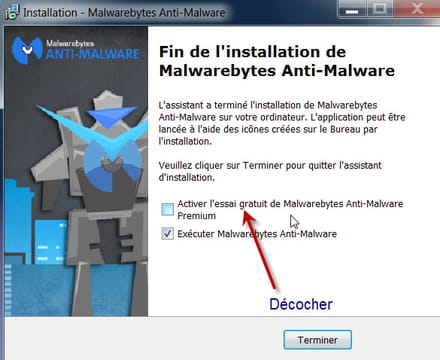
Au premier démarrage de Malwarebytes Anti-Malware, une popup en bas à droite vous informe que les définitions virales ne sont pas à jour.
- 1 Cliquez dessus mettre à jour maintenant
- 2 Puis cliquez sur Examen en haut.
- 3 Le scan se lance et les objets détectés sont énumérés, une fois le scan terminé, la liste des menaces apparaît.
- 4 Choisir mettre en quarantaine puis aller dans l'onglet quarantaine pour tout supprimer
Il est possible que Malwarebytes demande de redémarrer l'ordinateur, acceptez en cliquant sur Yes.
l'onglet Historique permet de retrouver les rapports afin de les poster sur le forum

Á la deuxième utilisation (et les suivantes)

Cliquer sur l'onglet Examen , il faut que soit coché examen menaces

puis examiner maintenant
si rapport demandé , le poster sur le forum
;)
AdwCleaner: Logiciel très simple d'utilisation

1 - Téléchargez AdwCleaner et lance son exécution. (Version 4.113)
>>>ICI<<< Alternatif
2 - L'interface du programme va s'ouvrir.
Cliques sur le bouton Scanner afin de lancer la détection, celle-ci ne prendra que quelques secondes, patientes.
Le rapport est automatiquement enregistré à la racine de votre disque dur principal, en général C:
3 - Fermes le rapport puis cliques sur le bouton Nettoyer
SIAdwCleaner a trouvé des choses dans les différents onglets
4 - Dès la suppression effective, le logiciel demande de redémarrer l'ordinateur, cliques sur Ok.
au redémarrage :
5 - Poste les deux rapports , recherche et suppression
(CTRL+A Pour tout sélectionner , CTRL+C pour copier et CTRL+V pour coller)
6 - Tu peux fermer AdwCleaner
______________________________________
JRT
Téléchargement : JRT
1 - Enregistre-le sur ton bureau.
2 - Fermes toutes les applications en cours.
3 - Fais un clic droit => Exécuter en tant qu'administrateur
4 - Une fois le logiciel ouvert, appuis sur la touche Entrée.
5 - Patientes le temps que l'outil travaille (cela peut être assez long)
6 - le bureau va disparaître quelques instants, c'est tout à fait normal.
À la fin de l'analyse, un rapport nommé JRT.txt va s'ouvrir
Il va falloir que tu patientes ne touche à rien même si tu as l'impression que cela n'avance pas !
Poste le rapport
ne t'inquiète pas si tu as l'impression qu'il ne "travaille" pas !!
patiente !
______________________________________________
Malwarebytes
Nouvelle version
Toujours gratuite !
Toujours simple d'utilisation
Téléchargement >> Malwarebytes
ou bien mirroir

Il faut maintenant ouvrir le fichier , clic droit bien évidement :

Instalation simple, choisir sa langue et se laisser guider
A la fin de l'installation, décoche l'option "Activer l'essai gratuit de Malwarebytes Anti-Malware Premium".
La case Exécuter Malwarebytes Anti-Malware reste cochée.
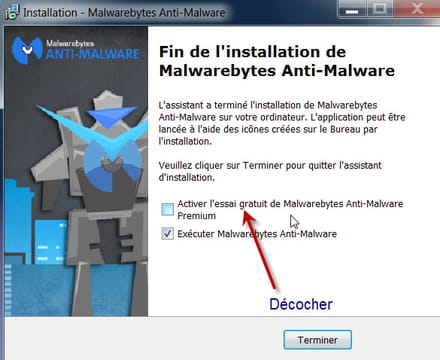
Au premier démarrage de Malwarebytes Anti-Malware, une popup en bas à droite vous informe que les définitions virales ne sont pas à jour.
- 1 Cliquez dessus mettre à jour maintenant
- 2 Puis cliquez sur Examen en haut.
- 3 Le scan se lance et les objets détectés sont énumérés, une fois le scan terminé, la liste des menaces apparaît.
- 4 Choisir mettre en quarantaine puis aller dans l'onglet quarantaine pour tout supprimer
Il est possible que Malwarebytes demande de redémarrer l'ordinateur, acceptez en cliquant sur Yes.
l'onglet Historique permet de retrouver les rapports afin de les poster sur le forum

Á la deuxième utilisation (et les suivantes)

Cliquer sur l'onglet Examen , il faut que soit coché examen menaces

puis examiner maintenant
si rapport demandé , le poster sur le forum
;)
http://www.cjoint.com/c/EFxnRsGTeck
http://www.cjoint.com/c/EFxnRYXkEck
http://www.cjoint.com/c/EFxnSLngjVk
http://www.cjoint.com/c/EFxof4eqW2k
http://www.cjoint.com/c/EFxogvJxLik
http://www.cjoint.com/c/EFxnRYXkEck
http://www.cjoint.com/c/EFxnSLngjVk
http://www.cjoint.com/c/EFxof4eqW2k
http://www.cjoint.com/c/EFxogvJxLik

Maintenant le Diag ?

suis bien les instructions
1) * Télécharge ZHPDiag (de Nicolas coolman) sur ton bureau !!
>> ZHPDiag officiel
- cliquer sur le Bouton Bleu + Nicolas Coolman :
ZHPDiag (de Nicolas coolman)
Si ton système d'exploitation est Vista ou Win7/8, lance les logiciels par simple clic droit et choisis "exécuter en tant qu'administrateur"
a) * Une fois le téléchargement achevé,
b) * double clique (ou clic droit pour seven , vista et 8 <ital>exécuter en tant qu'administrateur<:ital>) sur ZHPDiag2.exe et suis les instructions.
c) * L'outil va créer 2 icônes de racourcis : ZHPDiag >> ZHPFix
d) * Clique Droit sur l'icone en forme de parchemin
e) *A l'ouverture le programme te proposes "Rechercher" , "Configurer" , "Complet" -
<ital>Clique sur "Complet" le scan démarre ....le rapport s'affiche
- Si tu cliques sur configurer
2 ) * si tu as choisi configurer, maintenant clique sur "Rechercher".
* Important >> Pendant l analyse de ton PC par ZHPDIag ne touche à plus rien !!
une fenêtre peut s'ouvrir à la fin de la recherche :
Il suffit de cliquer sur :
le programme s'est installé correctement
3) * Le rapport s'affiche sur ton Bureau une fois terminé !
IMPORTANT
les rapports étant trop long, les héberger :
Rappel des dépôts
1 cjoint >>>> Explication
2 SoSVirus Upload >>>>explication
ZHPDiag

suis bien les instructions
1) * Télécharge ZHPDiag (de Nicolas coolman) sur ton bureau !!
>> ZHPDiag officiel
- cliquer sur le Bouton Bleu + Nicolas Coolman :

ZHPDiag (de Nicolas coolman)
Si ton système d'exploitation est Vista ou Win7/8, lance les logiciels par simple clic droit et choisis "exécuter en tant qu'administrateur"
a) * Une fois le téléchargement achevé,
b) * double clique (ou clic droit pour seven , vista et 8 <ital>exécuter en tant qu'administrateur<:ital>) sur ZHPDiag2.exe et suis les instructions.
c) * L'outil va créer 2 icônes de racourcis : ZHPDiag >> ZHPFix
d) * Clique Droit sur l'icone en forme de parchemin
e) *A l'ouverture le programme te proposes "Rechercher" , "Configurer" , "Complet" -
<ital>Clique sur "Complet" le scan démarre ....le rapport s'affiche
Deuxième solution :
- Si tu cliques sur configurer
- Des icônes apparaissent en bas de la fenêtre.
- Clique sur le tournevis en bas à droite et choisis "Tous" puis "OK"
2 ) * si tu as choisi configurer, maintenant clique sur "Rechercher".
* Important >> Pendant l analyse de ton PC par ZHPDIag ne touche à plus rien !!
- Laisse l'outil travailler, il peut être assez long
une fenêtre peut s'ouvrir à la fin de la recherche :

Il suffit de cliquer sur :
le programme s'est installé correctement
3) * Le rapport s'affiche sur ton Bureau une fois terminé !
Tu peux fermer ZHPDiag
IMPORTANT
les rapports étant trop long, les héberger :
Rappel des dépôts
1 cjoint >>>> Explication
2 SoSVirus Upload >>>>explication
Vous n’avez pas trouvé la réponse que vous recherchez ?
Posez votre question
Ok tu as passer ce script maintenant :
ATTENTION !!! : Script personnalisé pour cette machine uniquement , ne pas reproduire !!
Ce script est seulement valable pour ce pc, en cours de nettoyage, à ne pas utiliser sur un autre pc,
risque de plantage !
Ce script va cibler certains éléments à supprimer :
Script ZHPFix
ShortcutFix
O3 - Toolbar: (no name) - [HKLM]{318A227B-5E9F-45bd-8999-7F8F10CA4CF5} Clé orpheline => Toolbar.Avast
O3 - Toolbar: (no name) - [HKLM]{CC1A175A-E45B-41ED-A30C-C9B1D7A0C02F} Clé orpheline => Orphean Key not necessary
O3 - Toolbar\WebBrowser: (no name) - [HKCU]{7FEBEFE3-6B19-4349-98D2-FFB09D4B49CA} Clé orpheline => Toolbar.Norton
O4 - HKLM\..\Wow6432Node\Run: [vspdfprsrv.exe] . (.Visagesoft - PDF Pro 10 Creator.) -- C:\Program Files (x86)\PDF Pro 10\vspdfprsrv.exe
[MD5.00000000000000000000000000000000] [APT] [{223EF219-A342-4647-8CC2-E14C103AF457}] (...) -- C:\Users\fares&melanie\AppData\Roaming\mystartsearch\UninstallManager.exe (.not file.) [0] =>PUP.StartSearch
O51 - MPSK:{3ae25421-4edc-11e4-bef9-7446a07c2773}\AutoRun\command. (...) -- F:\HTC_Sync_Manager_PC.exe (.not file.) => Fichier absent
OPT:SR - | Auto 30/08/2011 462184 | (Bonjour Service) . (.Apple Inc..) - C:\Program Files\Bonjour\mDNSResponder.exe
ProxyFix
EmptyPrefetch
EmptyFlash
SysRestore
FirewallRAZ
EmptyTemp
Tutoriels Tutoriels officiels
ZHPFix Script
ATTENTION !!! : Script personnalisé pour cette machine uniquement , ne pas reproduire !!
/!\ Double Avertissement /!\.
Ce script est seulement valable pour ce pc, en cours de nettoyage, à ne pas utiliser sur un autre pc,
risque de plantage !
Ce script va cibler certains éléments à supprimer :
- Copie les lignes suivantes (surligner et copier) :
Script ZHPFix
ShortcutFix
O3 - Toolbar: (no name) - [HKLM]{318A227B-5E9F-45bd-8999-7F8F10CA4CF5} Clé orpheline => Toolbar.Avast
O3 - Toolbar: (no name) - [HKLM]{CC1A175A-E45B-41ED-A30C-C9B1D7A0C02F} Clé orpheline => Orphean Key not necessary
O3 - Toolbar\WebBrowser: (no name) - [HKCU]{7FEBEFE3-6B19-4349-98D2-FFB09D4B49CA} Clé orpheline => Toolbar.Norton
O4 - HKLM\..\Wow6432Node\Run: [vspdfprsrv.exe] . (.Visagesoft - PDF Pro 10 Creator.) -- C:\Program Files (x86)\PDF Pro 10\vspdfprsrv.exe
[MD5.00000000000000000000000000000000] [APT] [{223EF219-A342-4647-8CC2-E14C103AF457}] (...) -- C:\Users\fares&melanie\AppData\Roaming\mystartsearch\UninstallManager.exe (.not file.) [0] =>PUP.StartSearch
O51 - MPSK:{3ae25421-4edc-11e4-bef9-7446a07c2773}\AutoRun\command. (...) -- F:\HTC_Sync_Manager_PC.exe (.not file.) => Fichier absent
OPT:SR - | Auto 30/08/2011 462184 | (Bonjour Service) . (.Apple Inc..) - C:\Program Files\Bonjour\mDNSResponder.exe
ProxyFix
EmptyPrefetch
EmptyFlash
SysRestore
FirewallRAZ
EmptyTemp
- Lance ZHPFix à partir du raccourci sur ton Bureau (si tu es sous Windows Vista ou Windows 7, fais le par un clic-droit --> Exécuter en temps qu'administrateur)
- Clique sur Importer, (vérifie) .Les lignes se collent automatiquement dans ZHPFix, sinon colle les lignes
- Avant toute opération, ZHPFix vide la corbeille cela peut durer jusqu'à plusieurs minutes (mais tu peux dire non )
- Clique sur le bouton « GO » pour lancer le nettoyage.
- Copie/colle la totalité du rapport dans ta prochaine réponse.
- Un redémarrage est nécessaire .....
- Un ZHPDiag de vérification aussi
- Merci
Tutoriels Tutoriels officiels

c'est bon pour moi :

mes conseils :
c'est juste des conseils ......
C'est un canned, (discours déjà prêt) si il y a des liens qui ne fonctionnent pas il suffit de me le signaler .
ensuite Quelques conseils
Pour terminer :
Les programmes que nous avons utilisés ne doivent pas être conservés.
Beaucoup d'entre eux peuvent être dangereux et entrainer des dommages irréversibles sur ton système s'ils sont utilisés sans l'aide d'une personne qualifiée, de plus, fréquemment modifiés et mis à jour par leurs auteurs ils deviennent très rapidement obsolètes, en plus d'encombrer inutilement ton bureau.
1/ Désinstallation des outils :
Delfix

Delfix à changé et est devenu plus performant !
1 - Télécharges DelFix sur votre bureau ICI (grosse flèche verte)
2 - Vous pouvez cocher la case "réactiver l'UAC s'il a été désactivé !
la case "suprimer les outils de désinfection est cochée par défaut !
3 - vous pouvez cocher la case "éffectuer une sauvegarde du registre ! (au cas ou il y est un pbl )
4 - vous pouvez cocher la case "purger la restauration système" tous les anciens points seront supprimés et un nouveau "sain" sera créer !
5 - enfin cliquez sur : exécuter
ps : Pour usage simple si rien n'est indiqué le passer comme il est programmé !
Puis :
2/Télécharge et installe
Ccleaner
CCleaner (N'installe pas la Yahoo Toolbar) :
1 - Avec ce logiciel on va supprimer les fichiers temporaires et inutiles sur ton PC. Ce n'est pas un logiciel qui supprime les infections
2 - Avant toute chose commence par décocher la case activer la surveillance du système :
3- Lance-le. Va dans Options puis Avancé et décoche la case Effacer uniquement les fichiers etc....
4- Va dans Nettoyeur, choisis Analyse. Une fois terminé, lance le nettoyage.
5- Lance le nettoyage autant de fois qu'il faut pour que ce soit vide !
tu as aussi beaucoup de programmes au démarrage , (et qui reste actif tout le temps (évidement))
laisse Ccleaner comme il est paramétré , c'est plus léger mais c'est plus sur !!!
pour les désactiver (les programmes au démarrage) , moi j'utilise ccleaner
>> je l'ouvre >> onglet >> outil , puis >>démarrage et je désactive certains programmes
je te conseille de désactiver tout les programmes (surtout ceux que tu ne connais pas !) sinon >> recherche google !
sauf l'antivirus !
(sur les 3 ou 4 moteurs de recherche présent ! si..!)
(les programmes seront toujours là quand tu en auras besoin mais ne "tourneront" plus continuellement !)
puis à l'onglet Nettoyeur , Analyser , puis Nettoyer, !plusieurs fois , jusqu'a ce qu'il n'y ai plus rien
en suite la fin tu fermes et tu redemarres ton ordinateur pour que tes paramètrages soit pris en compte !
Enfin(si cela n'a pas été fait avec Delfix)
3/ Désactive la restauration système et crée un point de restauration
1 - Dans la barre des tâches de Windows, clique sur Démarrer.
2 - Clique avec le bouton droit de la souris sur Poste de travail puis clique sur Propriétés.
3 - Dans l'onglet Restauration du système, coche "Désactiver la Restauration du système"
4 - Clique sur Appliquer.
5 - Ensuite décoche "Désactiver la restauration du système"
6 - Clique sur appliquer puis ok
Crée un point de restauration en cliquant sur démarrer => tous les programmes => accessoires => outils système => restauration du système => créer un point de restauration => tu mets un nom (par exemple : PR après désinfection) puis tu valides .
OU : Logiciel de Lady >>(très simple d'utilisation) : oneclick-2-restore-point
-------------------------------------------------------------
IMPORTANT
Maintenir ses programmes à jour
téléchargement :
Sécunia
Une connexion internet active est nécessaire pendant le fonctionnement du logiciel.




Tutoriel et site éditeur
____________________________________________________________
Nouvelle version
Toujours gratuite !
Toujours simple d'utilisation
Téléchargement >> Malwarebytes
ou bien mirroir

Il faut maintenant ouvrir le fichier , clic droit bien évidement :

Instalation simple, choisir sa langue et se laisser guider ne pas oublier de décocher Activer l'essai gratuit de Malwarebytes Anti-Malware Premium
Au premier démarrage de Malwarebytes Anti-Malware, une popup en bas à droite vous informe que les définitions virales ne sont pas à jour.
- 1 Cliquez dessus
- 2 Puis cliquez sur Examen en haut.
- 3 Le scan se lance et les objets détectés sont énumérés, une fois le scan terminé, la liste des menaces apparaît.
- 4 Choisir mettre en quarantaine puis aller dans l'onglet quarantaine pour tout supprimer
Il est possible que Malwarebytes demande de redémarrer l'ordinateur, acceptez en cliquant sur Yes.
l'onglet Historique permet de retrouver les rapports afin de les poster sur le forum

Á la deuxième utilisation (et les suivantes)

Cliquer sur l'onglet Examen , il faut que soit coché examen menaces

puis examiner maintenant
si rapport demandé , le poster sur le forum
_____________________________________________
Téléchargement
Compatible : Windows XP (32 / 64 bit), Vista (32 / 64 bit), 2008, Windows 7 (32 / 64 bit)
Utilisateur d'AVAST : Il vous faut désactiver les agents de protections le temps de l'exécution.
Désactiver l'Agent WEB pour que l'outil puisse correctement fonctionner.
Au menu principal, choisir l'option Rapport.

Le rapport indique que Flash player pour Internet Explorer (ActiveX) n'est pas à jour, il suffit de cliquer sur le bouton Update Flash pour lancer la mise à jour au travers du navigateur concerné.

Le programme vous ouvre le navigateur concerné instantanément sur la page de téléchargement de la mise à jour qui fait défaut

A noter que vous pouvez visualiser instantanément les mises à jour à faire sans lancer de rapport comme sur cette image:

ssouligne>Information complémentaire : </souligne>
Maintenir Java, Adobe Reader et Flash Player à jour :
https://www.malekal.com/maintenir-java-adobe-reader-et-le-player-flash-a-jour/
Comment éviter les fausses mises à jour
_______________________________________________________________________________________________________________
Java
Adobe reader
Flash player
Update checker
Delfix
Ccleaner
Unchecky
Comodo
________________________________________________________________________________________________________________
4/ Maintenant je te propose un peu de lecture !
1 - Conserve MBAM. Il te servira à scanner les fichiers douteux en complément de l'antivirus et scanne le disque dur régulièrement. Mais n'oublie pas de faire la mise à jour avant de lancer le scan.
2 - Installe l'extension de sécurité adblock plus pour bloquer les publicités : AdBlock_Plus
3 - Extension pour ton navigateur internet : WOT
Voici une extension à télécharger qui te permettra, en faisant tes recherches sur google, de savoir si le site proposé lors de tes recherches est un site de confiance ou un site à éviter car il pourrait infecter ton PC :
Pour Firefox : WOT Firefox
Pour internet explorer: WOT_IE
4 - Ci-dessous un tutoriel pour t'aider à installer WOT:
tuto_WOT
Un lien utile et important : Mettre à jours son PC contre les failles de sécurité.
5/ - Tu peux lire ce sujet sur les logiciels recommandés :
logiciels_recommandés
6/- Et celui ci, sur les logiciels gratuits à éviter :
logiciels à éviter
7/- Et ce dossier sur la prévention et protection:
prévention_protection
8/ - Si tu utilise FireFox, vérifie que tes plugin sont à jour :
plugin
9/ Pourquoi les P2P sont nocifs :
Tout savoir sur les P2P , merci Malekal
et http://www.malwareteks.com/articles/MalwareSources.php
10/ - Reconnaitre les PUPS
PUPS
11/ Pour ne plus se faire avoir, A lire :
Programmes parasites / PUPs
12/ - Enfin les Toolbars c'est pas obligatoire
Toolbars
13/ - La sécurité de son PC c'est quoi ?
La sécurité de son PC
14/ - Ne pas avoir plusieurs anti-virus
https://www.commentcamarche.net/faq/8835-installer-plusieurs-antivirus-pour-augmenter-la-securite
15/ - Pour libérer un peu d'espace sur ton disque
http://www.malekal.com/2011/09/04/comment-liberer-de-lespace-disque/
16/ - Pense à marquer le fil comme résolu !
comme ceci
- Sois plus vigilant(e) sur Internet à l'avenir !
Voilà pour moi c'est terminé.
Si tu as des questions n'hésite pas.

mes conseils :
c'est juste des conseils ......
C'est un canned, (discours déjà prêt) si il y a des liens qui ne fonctionnent pas il suffit de me le signaler .
fin de désinfection
ensuite Quelques conseils
Pour terminer :
Les programmes que nous avons utilisés ne doivent pas être conservés.
Beaucoup d'entre eux peuvent être dangereux et entrainer des dommages irréversibles sur ton système s'ils sont utilisés sans l'aide d'une personne qualifiée, de plus, fréquemment modifiés et mis à jour par leurs auteurs ils deviennent très rapidement obsolètes, en plus d'encombrer inutilement ton bureau.
1/ Désinstallation des outils :
Delfix

Delfix à changé et est devenu plus performant !
1 - Télécharges DelFix sur votre bureau ICI (grosse flèche verte)
2 - Vous pouvez cocher la case "réactiver l'UAC s'il a été désactivé !
la case "suprimer les outils de désinfection est cochée par défaut !
3 - vous pouvez cocher la case "éffectuer une sauvegarde du registre ! (au cas ou il y est un pbl )
4 - vous pouvez cocher la case "purger la restauration système" tous les anciens points seront supprimés et un nouveau "sain" sera créer !
5 - enfin cliquez sur : exécuter
ps : Pour usage simple si rien n'est indiqué le passer comme il est programmé !
Puis :
2/Télécharge et installe
Ccleaner
CCleaner (N'installe pas la Yahoo Toolbar) :
1 - Avec ce logiciel on va supprimer les fichiers temporaires et inutiles sur ton PC. Ce n'est pas un logiciel qui supprime les infections
2 - Avant toute chose commence par décocher la case activer la surveillance du système :

3- Lance-le. Va dans Options puis Avancé et décoche la case Effacer uniquement les fichiers etc....
4- Va dans Nettoyeur, choisis Analyse. Une fois terminé, lance le nettoyage.
5- Lance le nettoyage autant de fois qu'il faut pour que ce soit vide !
tu as aussi beaucoup de programmes au démarrage , (et qui reste actif tout le temps (évidement))
laisse Ccleaner comme il est paramétré , c'est plus léger mais c'est plus sur !!!
pour les désactiver (les programmes au démarrage) , moi j'utilise ccleaner
>> je l'ouvre >> onglet >> outil , puis >>démarrage et je désactive certains programmes
je te conseille de désactiver tout les programmes (surtout ceux que tu ne connais pas !) sinon >> recherche google !
sauf l'antivirus !
(sur les 3 ou 4 moteurs de recherche présent ! si..!)
(les programmes seront toujours là quand tu en auras besoin mais ne "tourneront" plus continuellement !)
puis à l'onglet Nettoyeur , Analyser , puis Nettoyer, !plusieurs fois , jusqu'a ce qu'il n'y ai plus rien
en suite la fin tu fermes et tu redemarres ton ordinateur pour que tes paramètrages soit pris en compte !
Enfin(si cela n'a pas été fait avec Delfix)
3/ Désactive la restauration système et crée un point de restauration
1 - Dans la barre des tâches de Windows, clique sur Démarrer.
2 - Clique avec le bouton droit de la souris sur Poste de travail puis clique sur Propriétés.
3 - Dans l'onglet Restauration du système, coche "Désactiver la Restauration du système"
4 - Clique sur Appliquer.
5 - Ensuite décoche "Désactiver la restauration du système"
6 - Clique sur appliquer puis ok
Crée un point de restauration en cliquant sur démarrer => tous les programmes => accessoires => outils système => restauration du système => créer un point de restauration => tu mets un nom (par exemple : PR après désinfection) puis tu valides .
OU : Logiciel de Lady >>(très simple d'utilisation) : oneclick-2-restore-point
-------------------------------------------------------------
IMPORTANT
Maintenir ses programmes à jour
Sécunia
téléchargement :
Sécunia
Une connexion internet active est nécessaire pendant le fonctionnement du logiciel.
Secunia PSI scanne votre PC :

Plusieurs vieilles versions "dangereuses" à utiliser ont été détectées :

Historique

Résumé :

Tutoriel et site éditeur
____________________________________________________________
Malwarebytes
Nouvelle version
Toujours gratuite !
Toujours simple d'utilisation
Téléchargement >> Malwarebytes
ou bien mirroir

Il faut maintenant ouvrir le fichier , clic droit bien évidement :

Instalation simple, choisir sa langue et se laisser guider ne pas oublier de décocher Activer l'essai gratuit de Malwarebytes Anti-Malware Premium
Au premier démarrage de Malwarebytes Anti-Malware, une popup en bas à droite vous informe que les définitions virales ne sont pas à jour.
- 1 Cliquez dessus
- 2 Puis cliquez sur Examen en haut.
- 3 Le scan se lance et les objets détectés sont énumérés, une fois le scan terminé, la liste des menaces apparaît.
- 4 Choisir mettre en quarantaine puis aller dans l'onglet quarantaine pour tout supprimer
Il est possible que Malwarebytes demande de redémarrer l'ordinateur, acceptez en cliquant sur Yes.
l'onglet Historique permet de retrouver les rapports afin de les poster sur le forum

Á la deuxième utilisation (et les suivantes)

Cliquer sur l'onglet Examen , il faut que soit coché examen menaces

puis examiner maintenant
si rapport demandé , le poster sur le forum
_____________________________________________
SXGU de igor 51
Téléchargement
Compatible : Windows XP (32 / 64 bit), Vista (32 / 64 bit), 2008, Windows 7 (32 / 64 bit)
Utilisateur d'AVAST : Il vous faut désactiver les agents de protections le temps de l'exécution.
Désactiver l'Agent WEB pour que l'outil puisse correctement fonctionner.
Au menu principal, choisir l'option Rapport.

Le rapport indique que Flash player pour Internet Explorer (ActiveX) n'est pas à jour, il suffit de cliquer sur le bouton Update Flash pour lancer la mise à jour au travers du navigateur concerné.

Le programme vous ouvre le navigateur concerné instantanément sur la page de téléchargement de la mise à jour qui fait défaut

A noter que vous pouvez visualiser instantanément les mises à jour à faire sans lancer de rapport comme sur cette image:

ssouligne>Information complémentaire : </souligne>
Maintenir Java, Adobe Reader et Flash Player à jour :
https://www.malekal.com/maintenir-java-adobe-reader-et-le-player-flash-a-jour/
Et aussi :
Comment éviter les fausses mises à jour
_______________________________________________________________________________________________________________
D'autre liens TRÈS utiles Pour les mises à jour :
Java
Adobe reader
Flash player
Update checker
Delfix
Ccleaner
Unchecky
Comodo
________________________________________________________________________________________________________________
4/ Maintenant je te propose un peu de lecture !
1 - Conserve MBAM. Il te servira à scanner les fichiers douteux en complément de l'antivirus et scanne le disque dur régulièrement. Mais n'oublie pas de faire la mise à jour avant de lancer le scan.
2 - Installe l'extension de sécurité adblock plus pour bloquer les publicités : AdBlock_Plus
3 - Extension pour ton navigateur internet : WOT
Voici une extension à télécharger qui te permettra, en faisant tes recherches sur google, de savoir si le site proposé lors de tes recherches est un site de confiance ou un site à éviter car il pourrait infecter ton PC :
Pour Firefox : WOT Firefox
Pour internet explorer: WOT_IE
4 - Ci-dessous un tutoriel pour t'aider à installer WOT:
tuto_WOT
Un lien utile et important : Mettre à jours son PC contre les failles de sécurité.
5/ - Tu peux lire ce sujet sur les logiciels recommandés :
logiciels_recommandés
6/- Et celui ci, sur les logiciels gratuits à éviter :
logiciels à éviter
7/- Et ce dossier sur la prévention et protection:
prévention_protection
8/ - Si tu utilise FireFox, vérifie que tes plugin sont à jour :
plugin
9/ Pourquoi les P2P sont nocifs :
Tout savoir sur les P2P , merci Malekal
et http://www.malwareteks.com/articles/MalwareSources.php
10/ - Reconnaitre les PUPS
PUPS
11/ Pour ne plus se faire avoir, A lire :
Programmes parasites / PUPs
12/ - Enfin les Toolbars c'est pas obligatoire
Toolbars
13/ - La sécurité de son PC c'est quoi ?
La sécurité de son PC
14/ - Ne pas avoir plusieurs anti-virus
https://www.commentcamarche.net/faq/8835-installer-plusieurs-antivirus-pour-augmenter-la-securite
15/ - Pour libérer un peu d'espace sur ton disque
http://www.malekal.com/2011/09/04/comment-liberer-de-lespace-disque/
16/ - Pense à marquer le fil comme résolu !
comme ceci
- Sois plus vigilant(e) sur Internet à l'avenir !
Voilà pour moi c'est terminé.
Si tu as des questions n'hésite pas.


http://www.cjoint.com/c/EFspj7Wje7k
http://www.cjoint.com/c/EFspmdEdwLk